LG Max X155 Gold: инструкция
Раздел: Мобильные, портативные устройства и аксессуары
Тип: Смартфон
Характеристики, спецификации
Инструкция к Смартфону LG Max X155 Gold
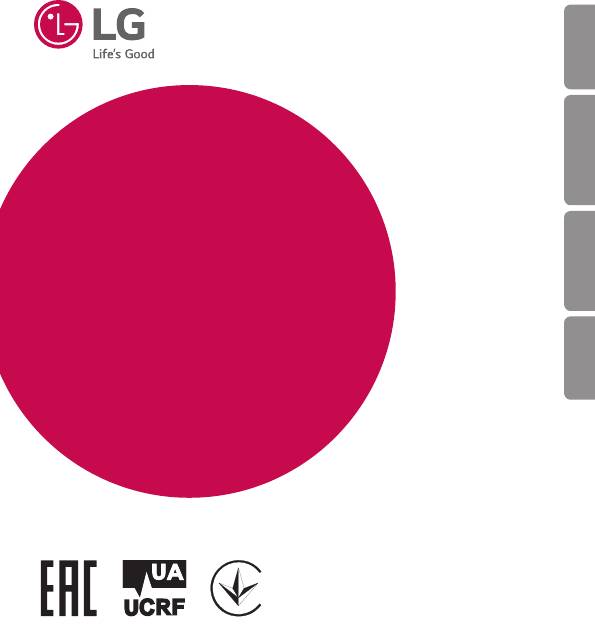
РУССКИЙ УКРАЇНСЬКА
ҚАЗАҚША
USER GUIDE
ENGLISH
LG-X155
052
MFL69290101 (1.0)
www.lg.com
РУССКИЙ
Добро пожаловать!
Благодарим за выбор LG. Перед первым использованием устройства
внимательно прочтите данное руководство пользователя для
безопасного и правильного использования устройства.
•
Всегда используйте только оригинальные аксессуары LG.
Поставляемые компоненты разработаны специально для этого
устройства и могут быть несовместимы с другими устройствами.
•
Данное устройство не подходит для использования людям с
нарушениями зрения, поскольку оно оснащено сенсорной
экранной клавиатурой.
•
Описания основаны на заводских настройках устройства.
•
Приложения, установленные на устройстве по умолчанию, могут
обновляться. Поддержка приложений может быть прекращена
без предварительного уведомления. Если у вас возникли
вопросы о приложении, предустановленном на устройстве,
свяжитесь с сервисным центром LG. С вопросами о приложениях,
установленных пользователем, обратитесь к соответствующему
поставщику услуг.
•
Изменение операционной системы или установка программного
обеспечения из неофициальных источников может повредить
устройство или привести к потере или повреждению данных.
Подобные действия нарушат условия вашего лицензионного
соглашения LG и повлекут за собой аннулирование гарантии.
•
Некоторое содержимое и рисунки могут отличаться от тех, что
вы видите в устройстве, в зависимости от региона, поставщика
услуг, версии программного обеспечения или ОС, и могут быть
изменены без предварительного уведомления.
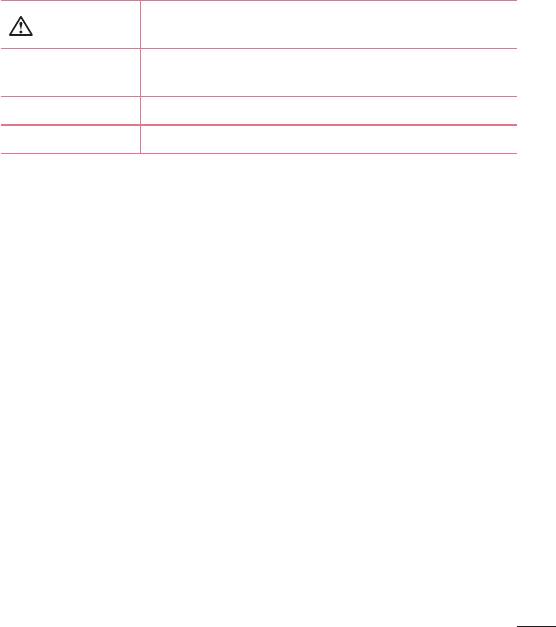
Важные примечания
Ситуации, которые могут привести к травмам и
ВНИМАНИЕ!
нанести вред окружающим
Ситуации, которые могут повредить устройство или
Внимание!
другие приборы
ПРИМЕЧАНИЕ
Примечание или дополнительная информация
СОВЕТ! Советы по использованию функции
2
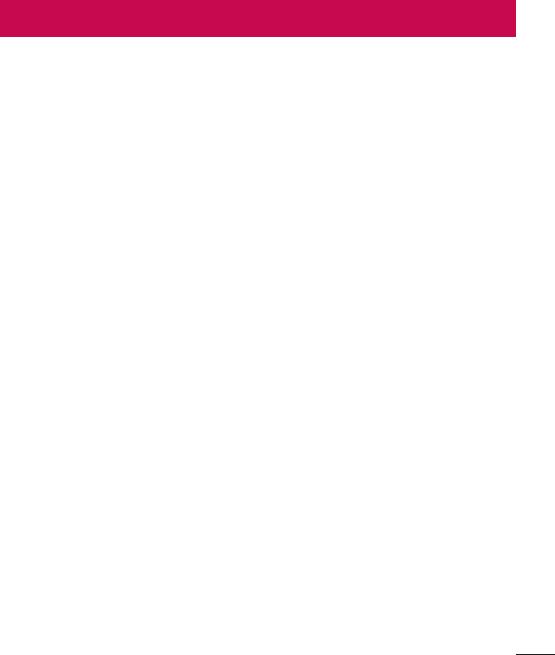
Содержание
Рекомендации по безопасной и
Настройка учетной записи
эффективной эксплуатации ......... 5
Google ............................................ 39
Создание аккаунта Google ......... 39
Важное примечание ....................17
Вход в аккаунт Google .................39
Знакомство с телефоном ............ 20
Подключение к сетям и
Вид телефона ................................. 20
устройствам ..................................41
Установка SIM- или USIM-карты
Wi-Fi ..................................................41
и аккумулятора .............................22
Bluetooth .........................................42
Зарядка аккумулятора ................ 24
Wi-Fi Direct ......................................43
Установка карты памяти .............25
Передача данных между ПК и
Извлечение карты памяти ......... 26
устройством ................................... 44
Блокировка и разблокировка
Вызовы .......................................... 45
устройства ...................................... 26
Выполнение вызова ....................45
Главный экран .............................. 28
Вызов контактов ........................... 45
Советы по работе с сенсорным
Ответ или отклонение вызова ..45
экраном. .......................................... 28
Выполнение второго вызова ....46
Главный экран ...............................29
Просмотр журналов недавних
Настройка главного экрана ....... 30
вызовов ........................................... 46
Переход к недавно
Настройки вызовов ....................46
использованным
Контакты .......................................47
приложениям ................................31
Панель уведомлений...................32
Поиск контакта .............................. 47
Экранная клавиатура .................. 35
Добавление нового контакта ....47
Избранные контакты ...................47
Специальные функции ...............36
Создание группы ..........................48
Съемка по жесту ...........................36
SMS/MMS .......................................49
KnockON ..........................................37
Knock Code ......................................37
Отправка сообщений ..................49
Содержание
3

Просмотр диалога ........................ 50
Система ...........................................71
Изменение настроек
Сведения о данном руководстве
сообщений ......................................50
пользователя ................................74
Email ............................................... 51
Сведения о данном руководстве
Управление аккаунтами
пользователя ................................. 74
электронной почты ......................51
Товарные знаки .............................75
Создание и отправка сообщения
Аксессуары ...................................76
электронной почты ......................52
Устранение неисправностей ......77
Камера и видео ............................53
Параметры камеры на
Часто задаваемые вопросы .......81
видоискателе ................................. 53
Фотосъемка ....................................53
Запись видео..................................54
Галерея ............................................54
Инструменты ................................ 58
Часы ..................................................58
Калькулятор ................................... 59
Календарь .......................................59
Диктофон ........................................ 60
Голосовой поиск ...........................60
Загрузки ..........................................61
FM-станция ..................................... 61
Веб-браузер .................................. 62
Браузер ............................................62
Chrome ............................................. 63
Настройки .....................................65
Беспроводные сети ......................65
Устройство ......................................66
Личные данные ............................. 68
Содержание
4
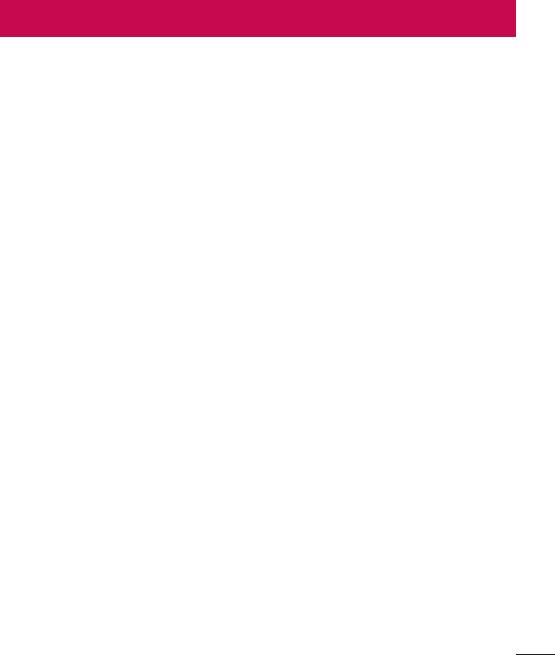
Рекомендации по безопасной и эффективной эксплуатации
Ознакомьтесь с данными несложными инструкциями. Несоблюдение
данных инструкций может быть опасно для здоровья или
противоречить законодательству.
На случай возникновения ошибки устройство имеет встроенный
программный инструмент, который ведет журнал регистрации
ошибок. Данный инструмент осуществляет сбор только тех
данных, которые имеют отношение к ошибке, таких как: уровень
сигнала, местоположение идентификатора соты в момент
внезапного разъединения вызова, информация о загруженных
приложениях. Журнал регистрации используется только для
определения причины возникновения ошибки. Данные в журнале
регистрации зашифрованы, доступ к ним можно получить только в
авторизованном сервисном центре LG при обращении туда с целью
ремонта устройства.
Воздействие радиочастотного излучения
Информация о воздействии радиочастотного излучения и удельном
коэффициенте поглощения (SAR).
Мобильный телефон модели LG-X155 соответствует действующим
требованиям безопасности по воздействию радиоволн. Данные
требования включают в себя пределы безопасности, разработанные
для обеспечения безопасности всех лиц независимо от возраста и
состояния здоровья.
Рекомендации по безопасной и эффективной эксплуатации
5

•
В рекомендациях по ограничению воздействия радиоволн
используется единица измерения, известная как удельный
коэффициент поглощения (SAR). Испытания на SAR проводятся на
основе стандартизованного способа, заключающегося в работе
телефона на максимальной сертифицированной мощности во
всех используемых частотных диапазонах.
•
Несмотря на то, что возможны разные уровни SAR для
различных телефонов LG, все они соответствуют применимым
рекомендациям по ограничению воздействия радиоволн.
•
Предел SAR, рекомендованный международной комиссией
по вопросам защиты от неионизирующих излучений (ICNIRP),
составляет 2 Вт/кг, усредненные на 10грамм ткани.
•
Максимальное значение SAR для данной модели телефона при
использовании вблизи уха составляет 0,683Вт/кг (10г), а при
ношении на теле — 0,753Вт/кг (10г).
•
Данное устройство соответствует нормам излучения при
эксплуатации в обычном положении рядом с ухом или при
расположении на расстоянии не менее 1,5 см от тела. При
переноске телефона в чехле или на поясном креплении,
убедитесь, что в них нет металлических компонентов, и они
располагаются на расстоянии не менее 1,5 см от тела. Для
передачи данных и сообщений телефону требуется устойчивое
соединение с сетью. В некоторых случаях передача сообщений
или данных может быть приостановлена до установки
такого соединения. До окончания передачи данных следует
обеспечить выполнение приведенных выше рекомендаций по
территориальному разносу.
Рекомендации по безопасной и эффективной эксплуатации
6
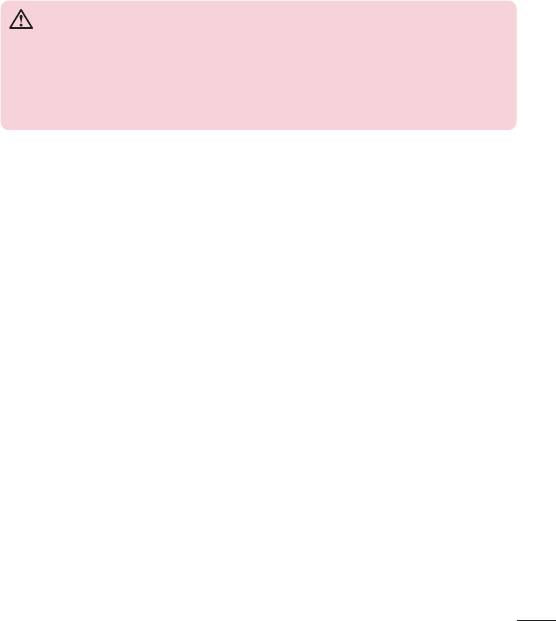
Уход и техническое обслуживание
ВНИМАНИЕ
Всегда пользуйтесь оригинальными аккумуляторами, зарядными
устройствами и аксессуарами LG, которые предназначены для
использования с данной моделью телефона. Использование других
аксессуаров может быть опасно для здоровья и может привести к
аннулированию гарантии.
•
Не разбирайте телефон. При необходимости ремонта обратитесь
к квалифицированному специалисту сервисного центра.
•
Гарантийный ремонт LG может включать в себя замену деталей и
плат, как новых, так и отремонтированных, по функциональности
равных замененным деталям.
•
Держите устройство вдали от электрических приборов, таких как
телевизоры, радиоприемники и компьютеры.
•
Телефон следует держать вдали от источников тепла, таких как
радиаторы и плиты.
•
Не допускайте падения телефона.
•
Не подвергайте телефон механической вибрации и ударам.
•
Выключайте телефон в зонах, где действуют специальные
ограничения. Например, не используйте телефон в больницах,
поскольку он может повлиять на чувствительное медицинское
оборудование.
•
Во время зарядки телефона не касайтесь его мокрыми руками.
Это может вызвать поражение электрическим током и серьезное
повреждение телефона.
•
Не заряжайте телефон рядом с легковоспламеняющимися
материалами, так как телефон при зарядке нагревается, что
может привести к возгоранию.
Рекомендации по безопасной и эффективной эксплуатации
7

•
Для чистки поверхности используйте сухую ткань. (Не
используйте растворители, бензин или спирт).
•
Во время зарядки телефона не кладите его на предметы мягкой
мебели.
•
Телефон следует заряжать в хорошо проветриваемом месте.
•
Не подвергайте телефон воздействию густого дыма или пыли.
•
Не храните телефон рядом с кредитными картами или
электронными проездными документами, это может привести к
порче информации на магнитных полосах.
•
Не касайтесь экрана острыми предметами, это может вызвать
повреждения телефона.
•
Не подвергайте телефон воздействию жидкости или влаги.
•
Осторожно обращайтесь с аксессуарами, например с
наушниками. Не касайтесь антенны без необходимости.
•
Не используйте, не трогайте и не пытайтесь удалить разбитое,
отколотое или треснувшее стекло. Данная гарантия не
распространяется на повреждение стекла, произошедшее по
причине неправильного или неосторожного обращения.
•
Ваш мобильный телефон — это электронное устройство,
которое выделяет тепло при нормальной эксплуатации.
Продолжительный прямой контакт с кожей при отсутствии
соответствующего проветривания может привести к появлению
дискомфорта или незначительного ожога. Поэтому следует
соблюдать осторожность при обращении с телефоном во время
или сразу после его использования.
•
При попадании влаги незамедлительно отключите телефон от
источника питания до полного высыхания. Не пытайтесь ускорить
процесс сушки при помощи внешних нагревательных устройств,
таких как плиты, микроволновые печи или фены.
Рекомендации по безопасной и эффективной эксплуатации
8

•
При попадании влаги в телефон изменяется цвет индикатора
влажности под крышкой устройства. Гарантия не
распространяется на повреждения, вызванные попаданием
влаги.
Эффективное использование телефона
Электронные устройства
Все мобильные телефоны могут вызывать помехи, влияющие на
работу других приборов.
•
Без разрешения не пользуйтесь мобильным телефоном рядом
с медицинским оборудованием. Не кладите телефон рядом с
электрокардиостимуляторами (т.е. в нагрудный карман).
•
Мобильные телефоны могут вызывать помехи в работе
некоторых слуховых аппаратов.
•
Незначительные помехи могут возникать в работе телевизора,
радиоприемника, компьютера и других устройств.
•
По возможности пользуйтесь телефоном в температурных
границах от 0ºC до 40ºC. Воздействие очень низких или очень
высоких температур может привести к повреждению, поломке
или даже взрыву телефона.
Безопасность на дороге
Ознакомьтесь с местными законами и правилами,
регламентирующими использование мобильных телефонов в
автомобиле.
•
Не держите телефон в руке во время управления автомобилем.
•
Внимательно следите за ситуацией на дороге.
•
Сверните с дороги и припаркуйтесь, прежде чем позвонить или
ответить на вызов.
Рекомендации по безопасной и эффективной эксплуатации
9
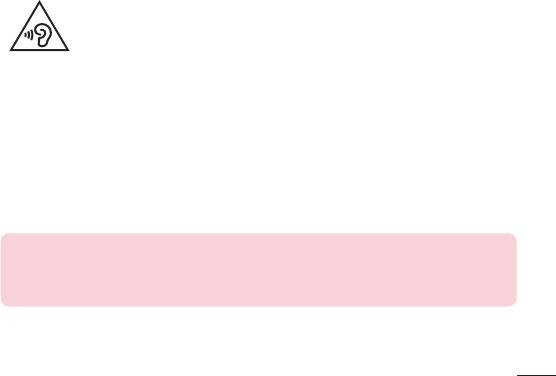
•
Радиоизлучение может влиять на некоторые электронные
системы автомобиля, например, на стереосистему и устройства
безопасности.
•
Если ваш автомобиль оснащен подушкой безопасности, не
заслоняйте ее монтируемым или переносным оборудованием
беспроводной связи. Это может препятствовать раскрытию
подушки или привести к серьезным травмам.
•
При прослушивании музыки во время прогулки убедитесь,
что уровень громкости позволяет вам оставаться в курсе
происходящего вокруг. Это особенно важно, если вы находитесь
возле автомобильных дорог.
Берегите слух
Для предотвращения повреждения слуха не используйте
наушники на большой громкости в течение длительного времени.
Воздействие громкого звука в течение длительного времени может
негативно отразиться на слухе. Поэтому не рекомендуется включать
и выключать телефон рядом с ухом. Также рекомендуется установить
громкость музыки и звонка на умеренный уровень.
•
При использовании наушников необходимо уменьшить
громкость, если вы не слышите людей вокруг вас или если
человек, сидящий рядом с вами, слышит то, что звучит в ваших
наушниках.
ПРИМЕЧАНИЕ.
•
Прослушивание аудио с помощью наушников на слишком большой
громкости может привести к потере слуха.
Рекомендации по безопасной и эффективной эксплуатации
10

Стеклянные детали
Некоторые элементы вашего мобильного устройства изготовлены из
стекла. Стекло может разбиться, если вы уроните ваше мобильное
устройство на твердую поверхность или сильно ударите его. Если
стекло разбилось, не трогайте его и не пытайтесь удалить. Не
используйте мобильное устройство, пока стекло не будет заменено
сертифицированным поставщиком услуг.
Взрывные работы
Не используйте телефон в местах проведения взрывных работ.
Следите за ограничениями и всегда соблюдайте предписания и
нормативы.
Взрывоопасная среда
•
Не используйте телефон на АЗС.
•
Не используйте телефон рядом с топливом или химическими
веществами.
•
Не перевозите и не храните горючие газы и жидкости в том же
отделении автомобиля, что и телефон или аксессуары.
В самолете
Устройства беспроводной связи могут вызывать помехи во время
полета.
•
Перед посадкой на борт самолета мобильный телефон следует
выключить.
•
Не пользуйтесь им без разрешения экипажа.
Рекомендации по безопасной и эффективной эксплуатации
11

Меры предосторожности для защиты от детей
Держите телефон в местах, недоступных для маленьких детей. В
телефоне имеются мелкие детали, отсоединение и проглатывание
которых может стать причиной удушья.
Вызов экстренных служб
Вызов экстренных служб может быть недоступен в некоторых
мобильных сетях. Поэтому никогда не стоит полностью полагаться на
телефон для вызова экстренных служб. За информацией обращайтесь
к поставщику услуг.
Сведения об аккумуляторе и уходе за ним
•
Перед подзарядкой не нужно полностью разряжать аккумулятор.
В отличие от других аккумуляторных систем, в данном
аккумуляторе отсутствует эффект памяти, способный сократить
срок службы аккумулятора.
•
Используйте только аккумуляторы и зарядные устройства
LG. Зарядные устройства LG разработаны для максимального
продления срока службы аккумулятора.
•
Не разбирайте аккумулятор и не допускайте короткого замыкания
его контактов.
•
Следите за чистотой металлических контактов аккумулятора.
•
Замените аккумулятор в случае значительного уменьшения
периода его работы без подзарядки. Аккумулятор можно
зарядить несколько сотен раз, прежде чем потребуется его
замена.
•
Для продления срока службы перезаряжайте аккумулятор после
продолжительного бездействия.
Рекомендации по безопасной и эффективной эксплуатации
12

•
Не подвергайте зарядное устройство воздействию прямых
солнечных лучей, а также не пользуйтесь им в среде высокой
влажности, например, в ванной комнате.
•
Не оставляйте аккумулятор в местах с очень высокой или низкой
температурой, поскольку это может сократить его срок службы.
•
В случае установки элемента питания недопустимого типа
возможен взрыв.
•
Утилизируйте аккумулятор в соответствии с инструкцией
производителя. По мере возможности элементы питания должны
быть сданы на переработку. Не выбрасывайте элементы питания
в бытовой мусор.
•
Если вам необходимо заменить аккумулятор, отнесите его в
ближайший авторизованный сервисный центр LG Electronics или
обратитесь за консультацией к продавцу.
•
Всегда отсоединяйте зарядное устройство от розетки после
полной зарядки телефона, чтобы избежать излишнего
потребления электроэнергии.
•
Фактическое время работы от аккумулятора зависит от
конфигурации сети, установок устройства, условий эксплуатации,
состояния аккумулятора и окружающей среды.
•
Берегите аккумулятор от контакта с острыми предметами и
не позволяйте животным грызть или царапать его. Это может
привести к возгоранию.
Рекомендации по безопасной и эффективной эксплуатации
1312
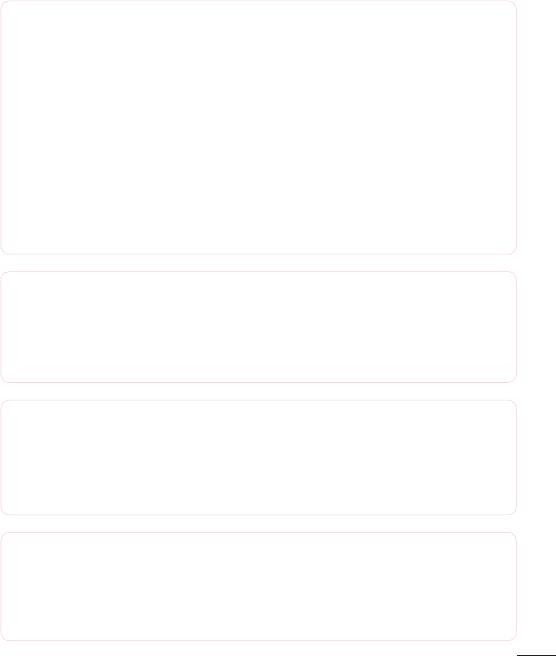
Уведомление о программном обеспечении с открытым исходным
кодом
Для получения исходного кода по условиям лицензий GPL, LGPL, MPL и
других лицензий с открытым исходным кодом, который содержится в
данном продукте, посетите веб-сайт: http://opensource.lge.com.
Кроме исходного кода для загрузки доступны все соответствующие условия
лицензии, отказ от гарантий и уведомления об авторских правах.
LG Electronics также предоставляет исходный код на компакт-диске за плату,
которая покрывает стоимость выполнения этой рассылки (в частности,
стоимость медианосителя, пересылки и обработки), посредством запросов
в LG Electronics по адресу: opensource@lge.com. Данное предложение
действительно в течение трех (3) лет с даты приобретения изделия.
КАК ОБНОВИТЬ УСТРОЙСТВО
Получите доступ к выпускам последних обновлений, новым функциями и
улучшениям программного обеспечения.
•
Выберите обновление программного обеспечения в меню настроек
устройства.
ЗАЯВЛЕНИЕ О СООТВЕТСТВИИ
Настоящим LG Electronics заверяет, что устройство модели LG-X155
соответствует базовым требованиям и другим положениям Директивы
1999/5/EC. Копию Заявления о соответствии можно найти на сайте
http://www.lg.com/global/declaration
Контактная информация офиса, отвечающего за соответствие данного
изделия стандартам и нормам :
LG Electronics Inc.
EU Representative, Krijgsman 1,
1186 DM Amstelveen, The Netherlands
Рекомендации по безопасной и эффективной эксплуатации
14
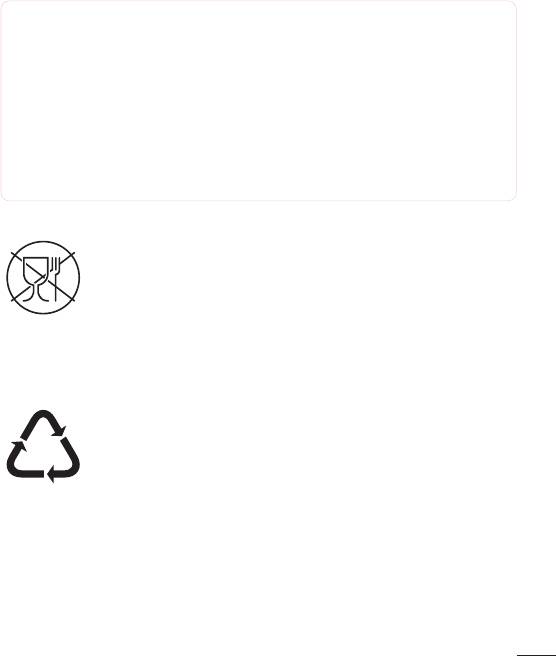
Информация об импортере
1) Импортер в Россию: Общество с ограниченной ответственностью
«ЛГ Электроникс РУС», 143160, Московская область, Рузский р-н,
С.П. Дороховское, 86км. Минского шоссе, д.9
2) Импортер в Казахстан : LG Electronics in Almaty, Kazakhstan
Информация о производителе
«ЛГ Электроникс Инк.»
Корея, 150-721, , Сеул, Йеонгде-унгпо-гу, Йеоуи-до-донг 20, ЛГТвин Тауэр
Символ «не для пищевой продукции» применяется в
соответствии с техническим регламентом Таможенного
союза «О безопасности упаковки» 005/2011 и указывает
на то, что упаковка данного продукта не предназначена
для повторного использования и подлежит утилизации.
Упаковку данного продукта запрещается использовать
для хранения пищевой продукции.
Символ «петля Мебиуса» указывает на возможность
утилизации упаковки. Символ может быть дополнен
обозначением материала упаковки в виде цифрового
и/или буквенного обозначения.
Рекомендации по безопасной и эффективной эксплуатации
15
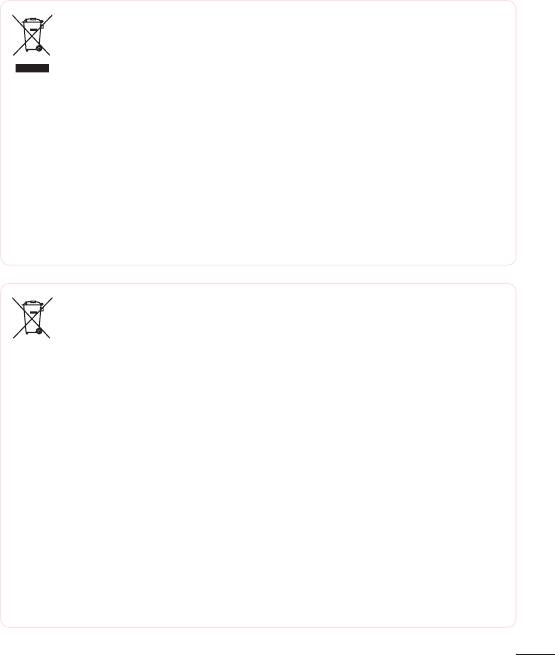
Утилизация старого оборудования
1 Электрические и электронные устройства следует
утилизировать отдельно от бытового мусора в специальных
учреждениях, установленных правительственными или
местными органами власти.
2 Правильная утилизация старого оборудования поможет
предотвратить потенциально вредное воздействие на
окружающую среду и здоровье человека.
3 Для получения более подробных сведений об утилизации
оборудования обратитесь в администрацию города, городской
департамент утилизации отходов или в магазин, где был
приобретен продукт.
Утилизация отработанных батарей/аккумуляторов
1 Этот символ может использоваться вместе с химическими
символами, обозначающими ртуть (Hg), кадмий (Cd) или свинец
(Pb), если батарея содержит более 0,0005 % ртути, 0,002 %
кадмия или 0,004 % свинца.
2 Все батареи/аккумуляторы должны утилизироваться отдельно
от бытового мусора через специализированные пункты сбора,
установленные правительственными или местными органами
власти.
3 Правильная утилизация отработанных батарей и аккумуляторов
помогает предотвратить потенциально вредное воздействие на
окружающую среду и здоровье человека.
4 Для получения более подробных сведений об утилизации
отработанных батарей/аккумуляторов обратитесь в
муниципалитет, городской департамент утилизации отходов или
в магазин, где были приобретены элементы питания.
Рекомендации по безопасной и эффективной эксплуатации
1616
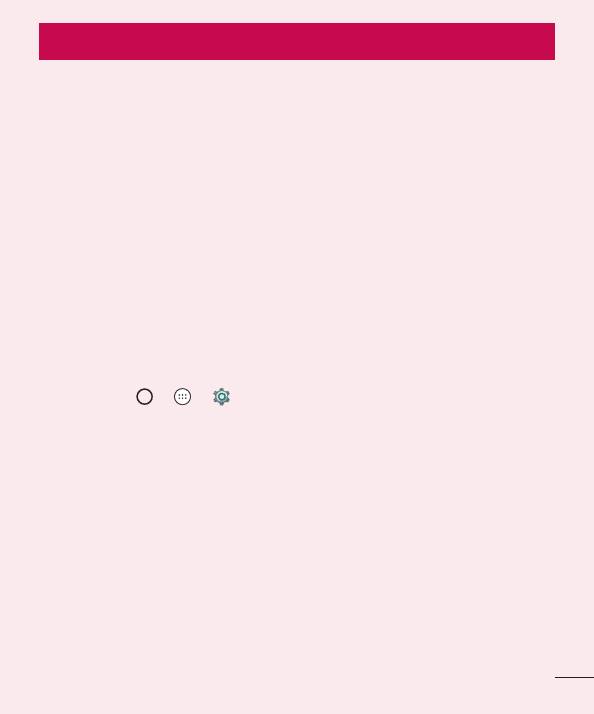
Важное примечание
Перед использованием мобильного телефона ознакомьтесь с
данной информацией!
Убедительная просьба проверить телефон на наличие проблем,
описанных в данном разделе, прежде чем отдавать его в сервисный
центр или звонить представителю.
1. Память телефона
Когда объем свободной памяти телефона уменьшается до 10МБ
и менее, прием новых сообщений становится невозможным. Для
освобождения места в памяти может потребоваться проверка памяти
телефона и удаление некоторых данных, таких как приложения или
сообщения.
Удаление приложений:
1 Коснитесь > > > Приложения.
2 Когда отобразятся все приложения, прокрутите список и выберите
приложение, которое требуется удалить.
3 Коснитесь УДАЛИТЬ.
2. Увеличение времени работы аккумулятора
Время работы аккумулятора можно увеличить, отключив ненужные
функции, постоянно работающие в фоновом режиме. Также можно
следить за потреблением энергии некоторыми приложениями и
системными ресурсами.
Важное примечание
1716
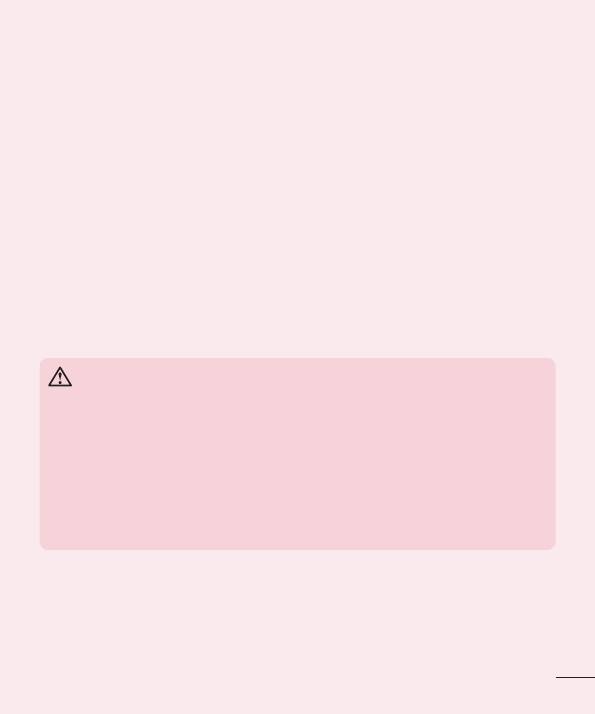
Увеличение времени работы аккумулятора:
•
Выключите неиспользуемые средства связи. Если функции Wi-Fi,
Bluetooth или GPS не используются, выключите их.
•
Уменьшите яркость экрана и установите менее длительное время
до отключения экрана.
•
Отключите функцию автоматической синхронизации Gmail,
календаря, списка контактов и других приложений.
•
Для работы некоторых приложений, загружаемых из сети
Интернет, может требоваться повышенный расход заряда
аккумулятора.
•
При использовании скачанных приложений проверяйте уровень
заряда аккумулятора.
3. Перед установкой программного обеспечения и ОС с
открытым исходным кодом
ВНИМАНИЕ
•
Установка и использование ОС, отличной от поставляемой
производителем, может привести к повреждению телефона. Кроме того,
на телефон больше не будет распространяться гарантия.
•
Для защиты телефона и личных данных следует загружать приложения
только из проверенных источников, таких как Play Store™. Неверно
установленные приложения могут привести к неправильной работе
телефона или возникновению серьезной ошибки. Следует удалять такие
приложения и связанные с ними данные и настройки из телефона.
Важное примечание
18
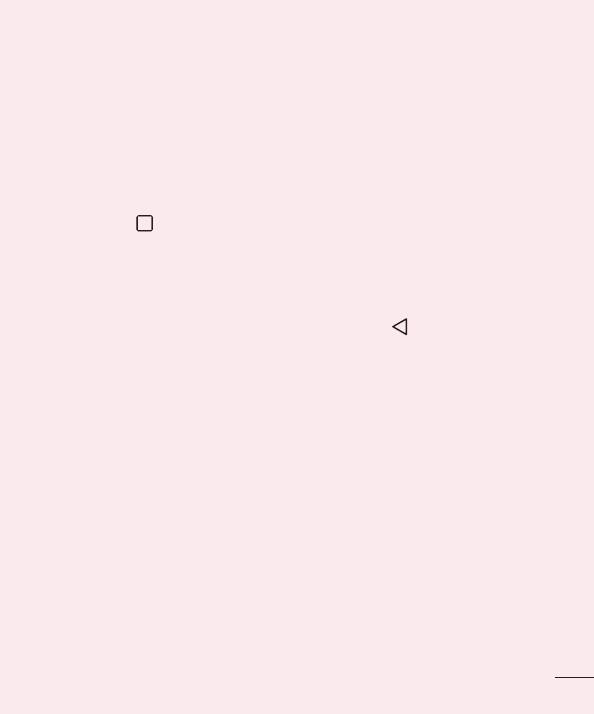
4. Запуск приложений и переключение между ними
ОС Android легко справляется с многозадачностью и поддерживает
одновременную работу нескольких приложений. При этом не
нужно закрывать ранее запущенные приложения перед открытием
нового. Пользователь может переключаться между несколькими
запущенными приложениями. ОС Android обеспечивает управление
всеми приложениями, останавливая и запуская их по необходимости,
чтобы предотвратить потребление заряда аккумулятора
неиспользуемыми приложениями.
1 Коснитесь . Отобразится список недавно использовавшихся
приложений.
2 Коснитесь того приложения, которое необходимо запустить.
При этом ранее открытое приложение продолжит работать на
устройстве в фоновом режиме. Поэтому для выхода из приложения
после работы с ним следует всегда выбирать .
•
Чтобы удалить приложение из списка недавно использовавшихся
приложений, проведите пальцем по эскизу приложения влево
или вправо.
5. Когда экран не отвечает
Если экран не отвечает или телефон не реагирует на нажатия кнопок,
извлеките аккумулятор и вставьте его снова. Затем снова включите
телефон.
Важное примечание
1918
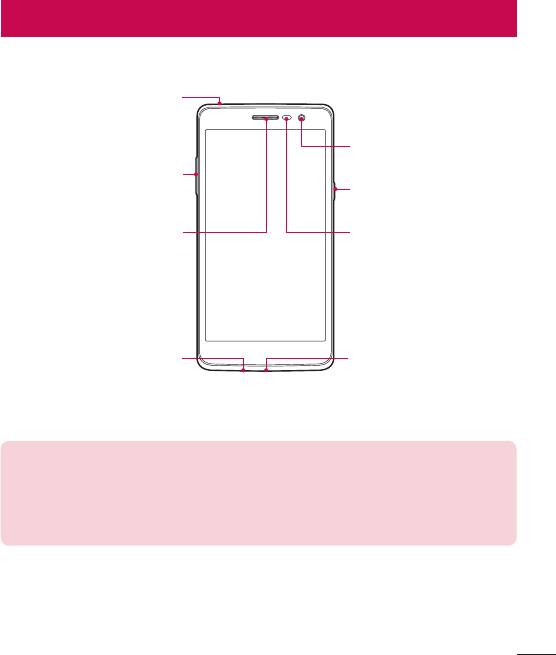
Знакомство с телефоном
Вид телефона
Разъем для
наушников
Объектив передней
Кнопки
камеры
регулировки
Кнопка питания/
громкости
блокировки
Динамик Датчик
приближения
Микрофон
Разъем для
подключения
зарядного
устройства/USB
ПРИМЕЧАНИЕ. Датчик приближения
•
При приеме и совершении вызовов этот датчик автоматически отключает
подсветку и блокирует сенсорный дисплей, регистрируя положение
телефона рядом с ухом. Это увеличивает срок службы аккумулятора и
препятствует непреднамеренной активации экрана во время разговора.
Знакомство с телефоном
20
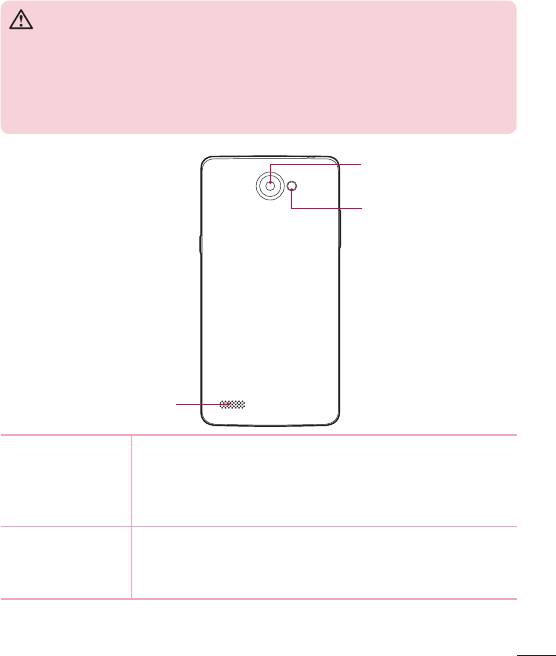
ВНИМАНИЕ
Не кладите на телефон тяжелые предметы и не садитесь на него. Это
может привести к повреждению дисплея и нарушению функционирования
сенсорного экрана. Не закрывайте датчик приближения защитной пленкой
для экрана или любой другой защитной пленкой. Это может привести к
некорректной работе датчика.
Объектив задней
камеры
Вспышка
Динамик
Кнопка
•
Включайте или выключайте телефон нажатием
питания/
и удержанием этой кнопки.
блокировки
•
Короткое нажатие: блокировка или
разблокировка экрана
Кнопки
(При выключенном дисплее)
регулировки
•
Долгое нажатие на кнопки громкости для
громкости
запуска камеры
Знакомство с телефоном
21
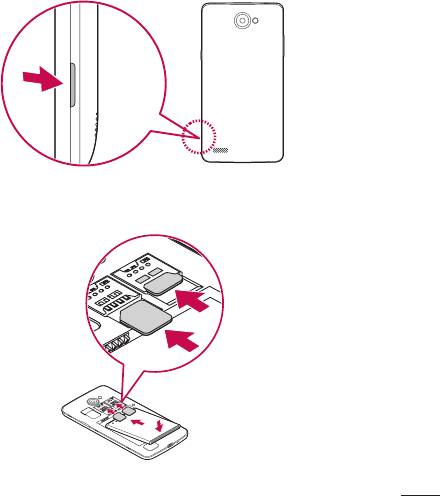
Установка SIM- или USIM-карты и аккумулятора
Установите SIM-карту или USIM-карту, предоставленную поставщиком
услуг мобильной связи, и входящий в комплект поставки
аккумулятор.
1 Для того, чтобы снять заднюю крышку, крепко удерживайте
телефон в руке. Ногтем большого пальца другой руки
приподнимите заднюю крышку, как показано на рисунке ниже.
2 Вставьте SIM-карту в слот для SIM-карты, как показано на рисунке.
Убедитесь, что карта установлена позолоченными контактами вниз.
Знакомство с телефоном
22
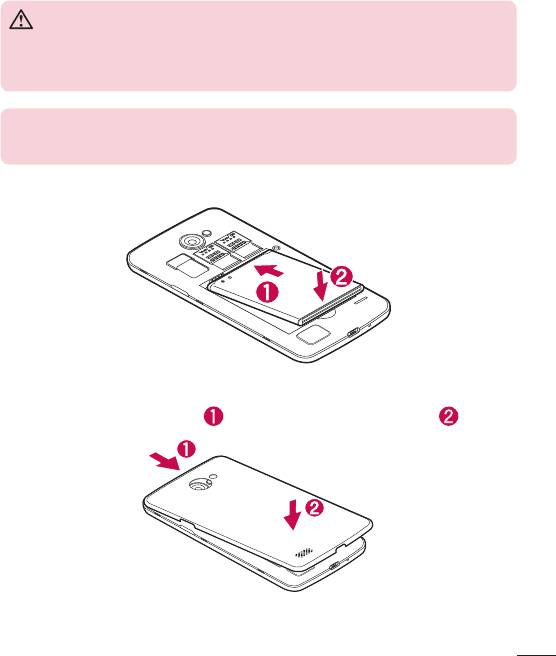
ПРЕДУПРЕЖДЕНИЕ
Не вставляйте карту памяти в гнездо для SIM-карты. Если вы случайно
установите карту памяти в гнездо для SIM-карты, передайте устройство в
сервисный центр LG для ее извлечения.
ПРИМЕЧАНИЕ
•
С устройством работают только microSIM-карты.
3 Вставьте аккумулятор.
4 Чтобы установить заднюю крышку обратно, поместите ее поверх
отсека для аккумулятора и нажмите на нее до щелчка .
Знакомство с телефоном
23
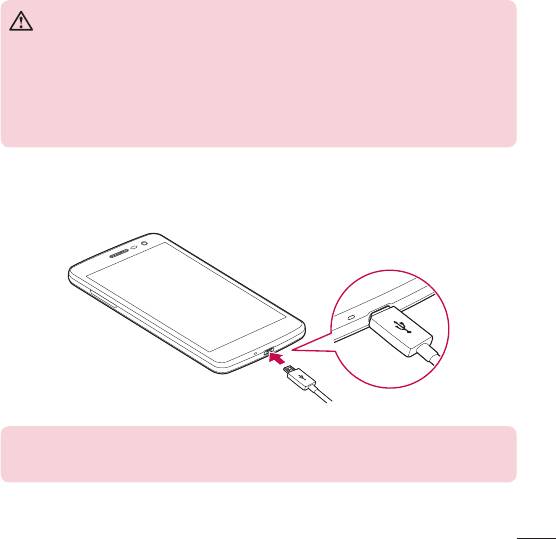
Зарядка аккумулятора
Перед первым использованием зарядите аккумулятор. Для зарядки
аккумулятора используйте зарядное устройство. Также для зарядки
аккумулятора можно воспользоваться компьютером, подключив к
нему телефон с помощью кабеля USB.
ВНИМАНИЕ
Используйте только одобренные компанией LG зарядные устройства,
аккумуляторы и кабели. Использование зарядных устройств,
аккумуляторов и кабелей, не одобренных компанией LG, может привести
к увеличению времени зарядки аккумулятора. Кроме того, это может
привести к взрыву аккумулятора или повреждению устройства, на что не
распространяется гарантия.
Разъем для подключения зарядного устройства расположен в
нижней части телефона. Подключите зарядное устройство к телефону
и сетевой розетке.
ПРИМЕЧАНИЕ
•
Не открывайте заднюю крышку во время зарядки телефона.
Знакомство с телефоном
24
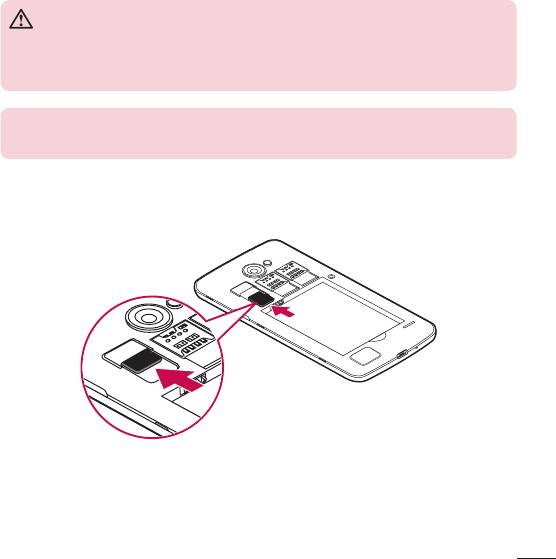
Установка карты памяти
Данное устройство поддерживает карты microSD емкостью до 32ГБ.
В зависимости от производителя и типа карты памяти некоторые из
них могут быть несовместимы с этим устройством.
ВНИМАНИЕ
Некоторые карты памяти могут быть несовместимы с данным устройством.
Использование несовместимой карты памяти может привести к
повреждению устройства, карты памяти или хранящихся на ней данных.
ПРИМЕЧАНИЕ
•
Частая запись и удаление данных сокращают срок службы карт памяти.
1 Снимите заднюю крышку.
2 Вставьте карту памяти позолоченными контактами вниз.
3 Установите заднюю крышку.
Знакомство с телефоном
25
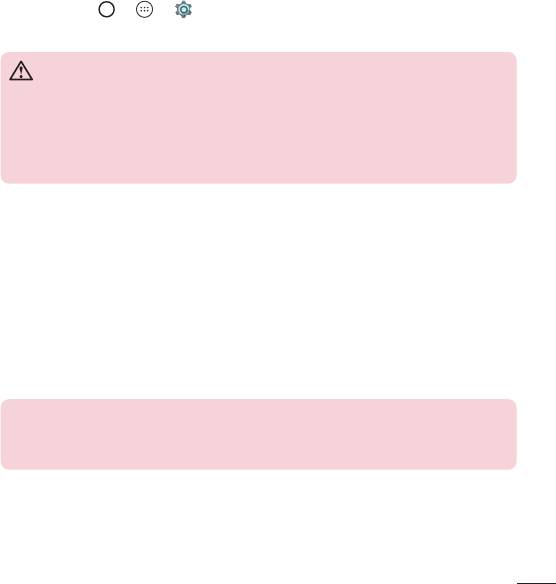
Извлечение карты памяти
Перед извлечением карты памяти необходимо воспользоваться
функцией отключения карты памяти для безопасного извлечения.
1 Коснитесь > > > Память > Извлечь SD-карту.
2 Снимите заднюю крышку и извлеките карту памяти.
ПРЕДУПРЕЖДЕНИЕ
Не извлекайте карту памяти, пока устройство осуществляет перенос или
доступ к информации. Это может привести к потере или повреждению
данных, или повреждению карты памяти и устройства. Компания не несет
ответственности за потери, вызванные неправильным использованием
поврежденных карт памяти, включая потерю данных.
Блокировка и разблокировка устройства
Нажатие Кнопка питания/ блокировки обеспечивает отключение
экрана и перевод устройства в режим блокировки. Если устройство
не используется в течение указанного времени, оно блокируется
автоматически. Это позволяет предотвратить случайное нажатие
кнопок и сэкономить заряд аккумулятора.
Чтобы разблокировать устройство, нажмите Кнопка питания/
блокировки и проведите пальцем по экрану в любом направлении.
ПРИМЕЧАНИЕ
•
Вместо нажатия Кнопка питания/ блокировки экран также можно
разблокировать двойным касанием.
Знакомство с телефоном
26
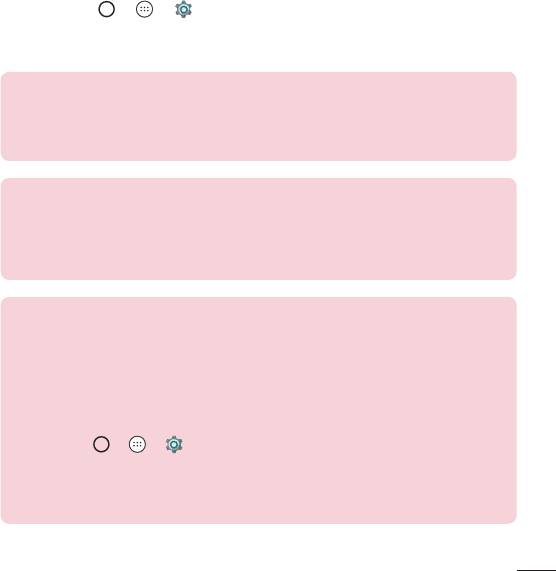
Изменение способа блокировки экрана
Можно изменить способ блокировки экрана, чтобы предотвратить
несанкционированный доступ посторонних лиц к своей личной
информации.
1 Коснитесь > > > Безопасность > Блокировка экрана.
2 Выберите нужный способ блокировки экрана: Нет, Провести по
экрану, Графический ключ, Knock Code, PIN-код или Пароль.
ПРИМЕЧАНИЕ
•
Прежде чем задать комбинацию разблокировки, создайте аккаунт Google
и запомните резервный PIN-код, заданный при создании комбинации
разблокировки.
Внимание! Если вы не создавали аккаунт Google на телефоне и забыли
PIN-код, пароль и резервный PIN-код, потребуется выполнить аппаратный
сброс. При выполнении аппаратного сброса все пользовательские
приложения и данные будут удалены. Перед выполнением аппаратного
сброса следует создать резервную копию важных данных.
СОВЕТ! Smart Lock
Для облегчения разблокировки телефона можно воспользоваться
функцией Smart Lock. Ее можно настроить для разблокировки телефона
при подключении к нему доверенного устройства Bluetooth, при его
нахождении в известном месте, например дома или на работе, или в случае
распознания лица владельца.
Настройка Smart Lock
1 Коснитесь
> > .
2 Коснитесь Безопасность > Smart Lock.
3 Перед добавлением доверенных устройств, мест или лиц необходимо
настроить блокировку экрана (графический ключ, PIN-код или пароль).
Знакомство с телефоном
27
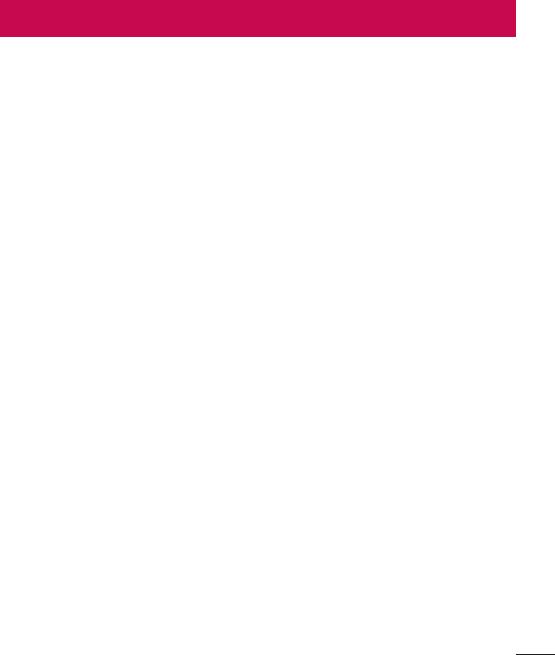
Главный экран
Советы по работе с сенсорным экраном.
Ниже приводится несколько советов для навигации по пунктам меню
вашего телефона.
•
Касание — при помощи одного касания пальцем можно
выбирать элементы, ссылки, ярлыки и буквы на экранной
клавиатуре.
•
Касание и удерживание — коснитесь и удерживайте элемент на
экране, не отпуская палец, пока действие не будет выполнено.
•
Перетаскивание — коснитесь и удержите элемент на мгновение,
а затем, не поднимая палец, проведите им по экрану до нужного
места. Можно перетаскивать элементы на главном экране для их
перемещения.
•
Проведение пальцем— быстро проведите пальцем
по поверхности экрана, не задерживаясь при первом
прикосновении (чтобы вместо этого не перетащить элемент).
•
Двойное касание — дважды коснитесь, чтобы отключить
блокировку экрана или включить ее.
•
Сведение/разведение— сведите или разведите указательный и
большой пальцы для увеличения или уменьшения масштаба при
использовании браузера, просмотре карт или изображений.
•
Поворот дисплея— во многих приложениях и меню ориентация
дисплея регулируется в соответствии с физической ориентацией
устройства.
Главный экран
28
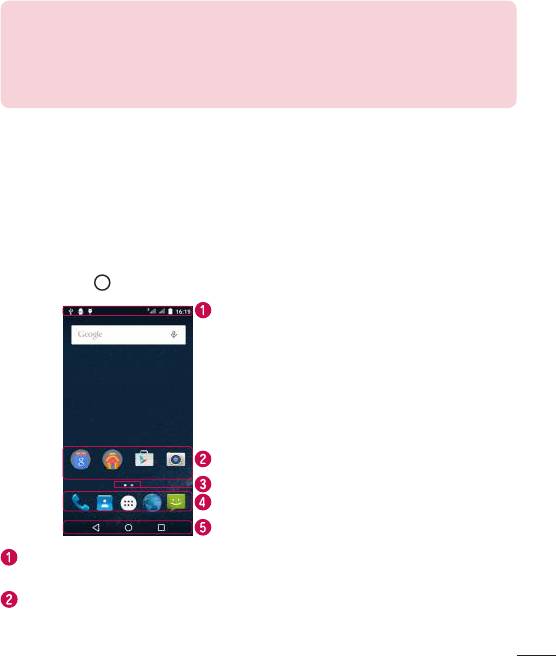
ПРИМЕЧАНИЕ
•
Не нажимайте слишком сильно. Сенсорный экран достаточно
чувствителен и распознает даже легкие, но уверенные касания.
•
Касайтесь необходимых элементов кончиком пальца. Соблюдайте
осторожность, чтобы не коснуться других кнопок.
Главный экран
Главный экран — отправная точка для запуска многих приложений
и функций. Он позволяет добавлять такие элементы, как ярлыки
приложений или виджеты Google, обеспечивающие мгновенный
доступ к информации и приложениям. Это рабочий экран по
умолчанию, доступ к которому можно получить из любого меню,
коснувшись .
Строка состояния
Значки приложений
Индикатор местоположения
Область быстрых кнопок
Сенсорные кнопки главного экрана
Показывает информацию о состоянии телефона, включая время,
уровень сигнала, заряд аккумулятора и значки уведомлений.
Коснитесь значка (приложения, папки и т.д.), чтобы открыть и
использовать его.
Главный экран
29
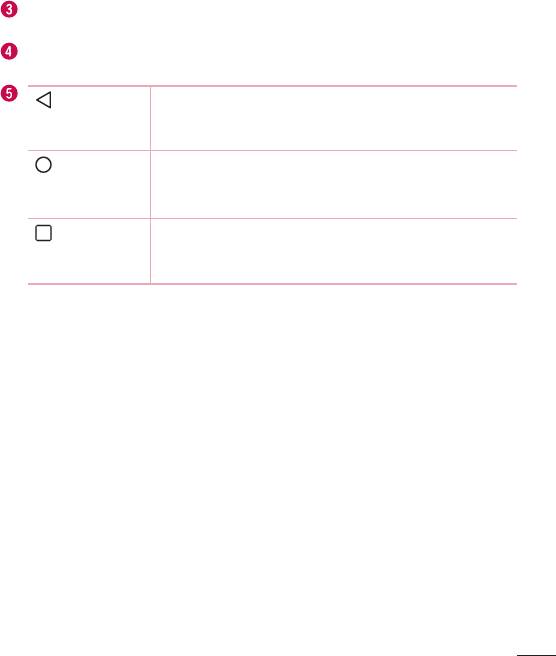
Показывает, какой рабочий стол главного экрана вы
просматриваете в данный момент.
Обеспечивает доступ к функциям на любом рабочем столе
главного экрана с помощью одного касания.
Кнопка
Возврат к предыдущему экрану. Также закрывает
Назад
всплывающие элементы, например меню,
диалоговые окна и экранную клавиатуру.
Кнопка
Главный
Возврат к главному экрану из любого экрана.
экран
Кнопка
Отображение недавно использованных
Недавние
приложений. Если коснуться и удерживать эту
кнопку, откроется меню доступных параметров.
Дополнительный главный экран
В операционной системе предусмотрено несколько рабочих
столов главного экрана, позволяющих увеличить пространство для
добавления значков, виджетов и других элементов.
•
Проведите пальцем по главному экрану влево или вправо, чтобы
перейти к дополнительным рабочим столам.
Настройка главного экрана
Главный экран можно настроить, добавляя на него приложения,
виджеты и изменяя обои.
Добавление элементов на главный экран
1 Коснитесь и удерживайте пустую часть главного экрана.
2 В меню Режим добавления коснитесь элемента, который
необходимо добавить. После этого добавленный элемент появится
на главном экране.
Главный экран
30
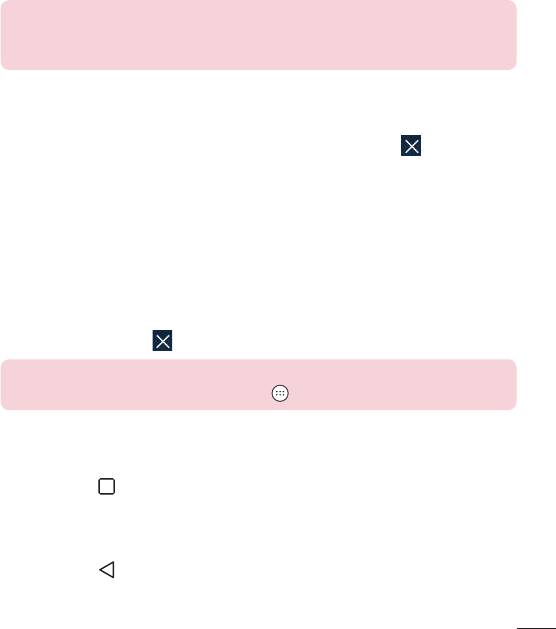
3 Перетащите его в нужное место и отпустите.
СОВЕТ! Чтобы добавить значок приложения на главный экран, на экране
Приложения коснитесь и удерживайте приложение, которое необходимо
добавить.
Удаление элемента с главного экрана
•
На главном экране коснитесь и удерживайте значок, который
необходимо удалить, после чего перетащите его в .
Добавление приложения в область быстрых кнопок
•
На экране "Приложения" или на главном экране коснитесь и
удерживайте значок приложения, после чего перетащите его в
область быстрых кнопок. Затем отпустите значок в требуемом
месте.
Удаление приложения из области быстрых кнопок
•
Коснитесь и удерживайте нужную быструю кнопку, после чего
перетащите ее в .
ПРИМЕЧАНИЕ
•
Нельзя удалить кнопку Приложения .
Переход к недавно использованным приложениям
1 Коснитесь . На дисплее отобразятся эскизы недавно
использовавшихся приложений.
2 Коснитесь эскиза, чтобы открыть соответствующее приложение.
- ИЛИ -
Коснитесь для возврата к предыдущему экрану.
Главный экран
31
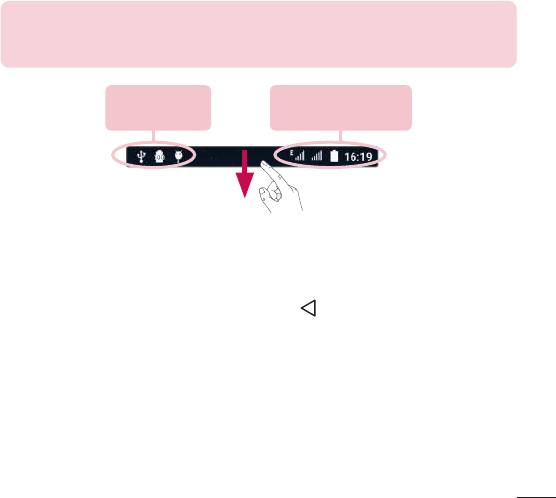
Панель уведомлений
Уведомления оповещают о получении новых сообщений, событиях
календаря, сигналах будильника, а также о текущих событиях,
например о вызове.
При получении уведомления вверху экрана появляется его значок.
Значки ожидающих уведомлений отображаются слева, а системные
значки, такие как Wi-Fi и уровень заряда аккумулятора, справа.
ПРИМЕЧАНИЕ
•
Доступные варианты могут различаться в зависимости от региона или
поставщика услуг.
Ожидающие
Системные
уведомления
уведомления
Открытие панели уведомлений
Проведите пальцем вниз от строки состояния, чтобы открыть панель
уведомлений. Чтобы закрыть панель уведомлений, проведите
пальцем по экрану вверх или коснитесь .
Главный экран
32
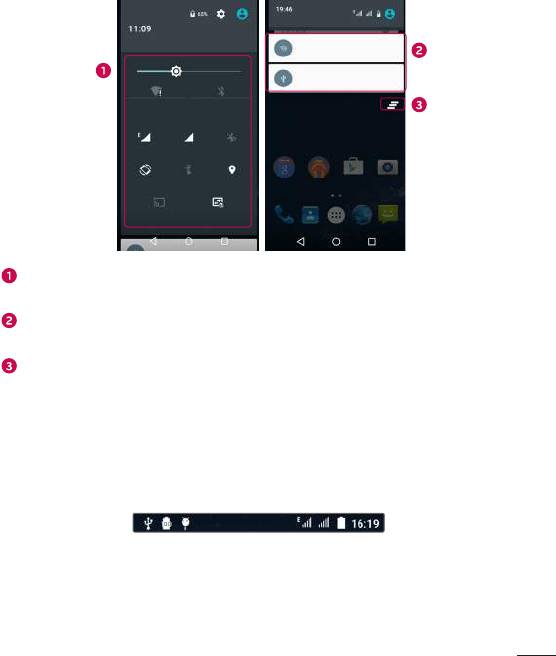
Уведомления
Область
быстрой
Сброс
настройки
Коснитесь кнопки быстрой настройки, чтобы включить/выключить
функцию.
Список текущих уведомлений с кратким описанием каждого
уведомления. Коснитесь уведомления, чтобы просмотреть его.
Коснитесь, чтобы удалить все уведомления.
Значки уведомлений в строке состояния
Значки уведомлений отображаются в строке состояния в верхней
части экрана и сообщают о пропущенных вызовах, новых
сообщениях, событиях календаря, состоянии устройства и многом
другом.
Значки, отображающиеся в верхней части экрана, предоставляют
информацию о состоянии устройства. В приведенной ниже таблице
перечислены значки, которые появляются чаще всего.
Главный экран
33
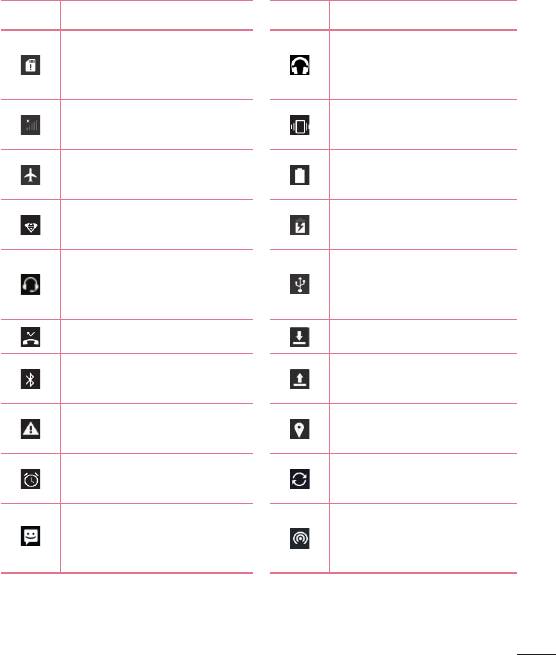
Значок
Описание
Значок
Описание
В настоящее время
SIM-карта отсутствует
воспроизводится
композиция
Нет доступного сигнала
Режим вибрации
сети
включен
Режим "В самолете"
Аккумулятор
включен
полностью заряжен
Подключение к сети
Идет зарядка
Wi-Fi активно
аккумулятора
Телефон подключен
Наушники подключены
к ПК с помощью USB-
кабеля
Пропущенный вызов Загрузка данных
Функция Bluetooth
Пересылка данных
включена
Системное
Геолокация включена
предупреждение
Выполняется
Установлен будильник
синхронизация данных
Новое текстовое или
Точка доступа Wi-Fi
мультимедийное
включена
сообщение
Главный экран
34
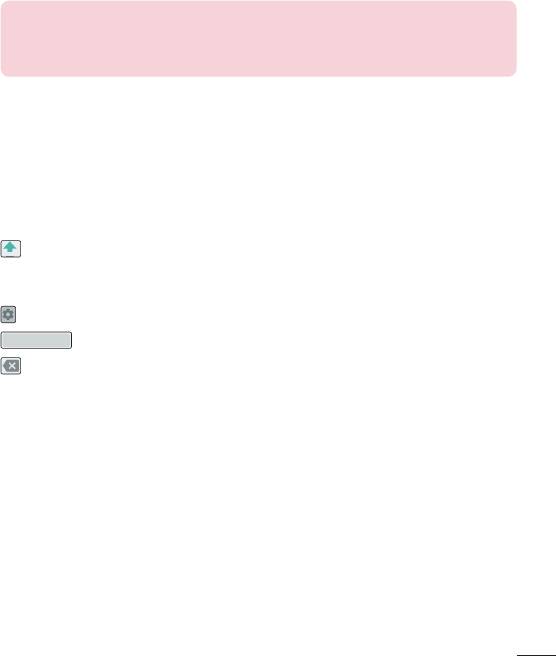
ПРИМЕЧАНИЕ
•
Положение значков в строке состояния может различаться в зависимости
от функции или сервиса.
Экранная клавиатура
Текст можно вводить с помощью экранной клавиатуры. Экранная
клавиатура отображается на экране при касании доступного поля для
ввода текста.
Использование клавиатуры и ввод текста
Коснитесь клавиши один раз, и следующая введенная буква
будет заглавной. Коснитесь дважды, и все вводимые буквы будут
заглавными.
Коснитесь для перехода к настройкам клавиатуры.
Коснитесь для ввода пробела.
Коснитесь, чтобы удалить предыдущий символ.
Ввод букв с диакритикой
Если в качестве языка ввода выбран французский или испанский, то
можно вводить специальные символы французского или испанского
языков (например, "á").
Например, чтобы вставить символ "á", коснитесь и удерживайте
клавишу "a" до появления специальных символов других языков.
Выберите нужный специальный символ.
Главный экран
35
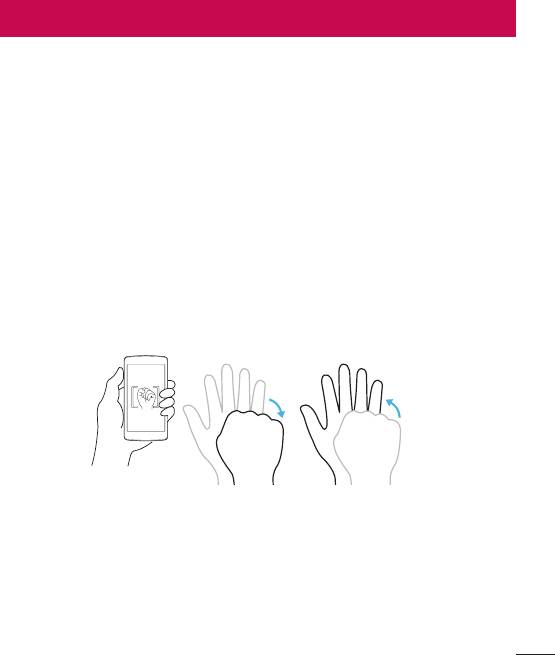
Специальные функции
Съемка по жесту
Функция "Съемка по жесту" позволяет сделать снимок на переднюю
камеру с помощью жеста руки.
Чтобы сделать снимок
Функцию "Съемка по жесту" можно использовать двумя способами.
•
Держите руку с открытой ладонью, пока фронтальная камера не
распознает ее, и на экране не появится рамка. Затем сожмите
руку в кулак для запуска таймера, чтобы у вас было время
подготовиться. - ИЛИ -
•
Держите руку со сжатым кулаком, пока фронтальная камера
не распознает ее, и на экране не появится рамка. Затем
разожмите кулак для запуска таймера, чтобы у вас было время
подготовиться.
- ИЛИ -
Специальные функции
36
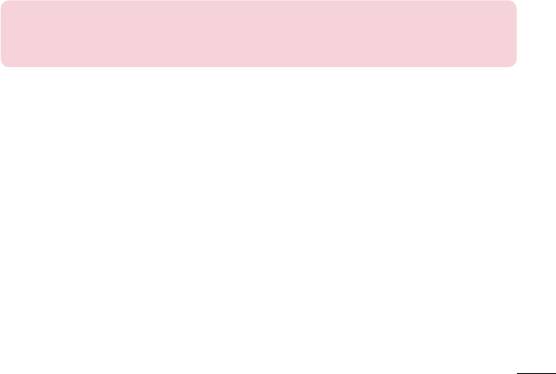
KnockON
Функция KnockON позволяет быстро включить и выключить экран
двойным касанием.
Включение экрана
1 Дважды коснитесь центральной части заблокированного экрана,
чтобы включить его.
2 Разблокируйте экран или воспользуйтесь доступными ярлыками
или виджетами.
Выключение экрана
1 Дважды коснитесь пустой области на главном экране.
2 Экран будет выключен.
ПРИМЕЧАНИЕ
•
Следует касаться центральной области экрана. При касании нижней или
верхней области экрана жест может быть не распознан.
Knock Code
Функция Knock Code позволяет создавать собственный код
разблокировки с помощью комбинации постукиваний по экрану.
Когда экран выключен, можно непосредственно перейти к главному
экрану, коснувшись экрана в последовательности, заданной для
данной функции.
Специальные функции
37
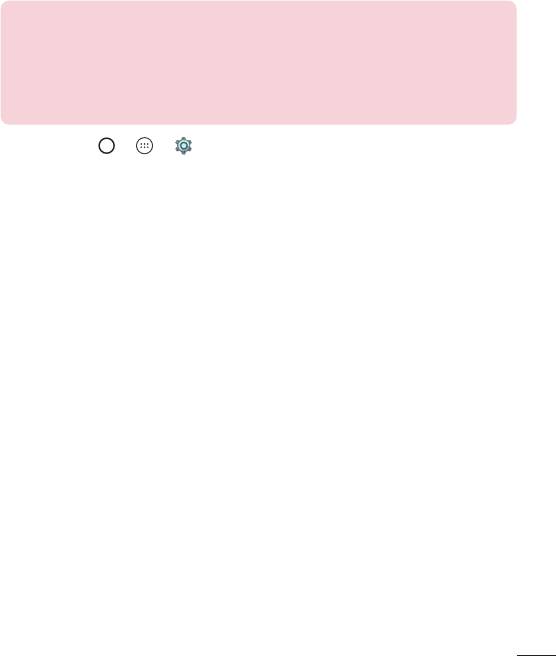
ПРИМЕЧАНИЕ
•
Если код Knock Code будет шесть раз введен неправильно, вас
перенаправят на страницу входа в ваш аккаунт Google/ввода резервного
PIN-кода.
•
Прикасаясь к экрану, чтобы включить или выключить его, используйте
кончик пальца, а не ноготь.
1 Коснитесь > > > Безопасность > Блокировка экрана >
Knock Code.
2 Коснитесь квадратов в определенном порядке, чтобы установить
свой код Knock Code. Комбинация Knock Code может содержать 3–8
касаний.
Разблокировка экрана с помощью функции Knock Code
Если экран выключен, его можно разблокировать с помощью ранее
заданной комбинации Knock Code.
Специальные функции
38
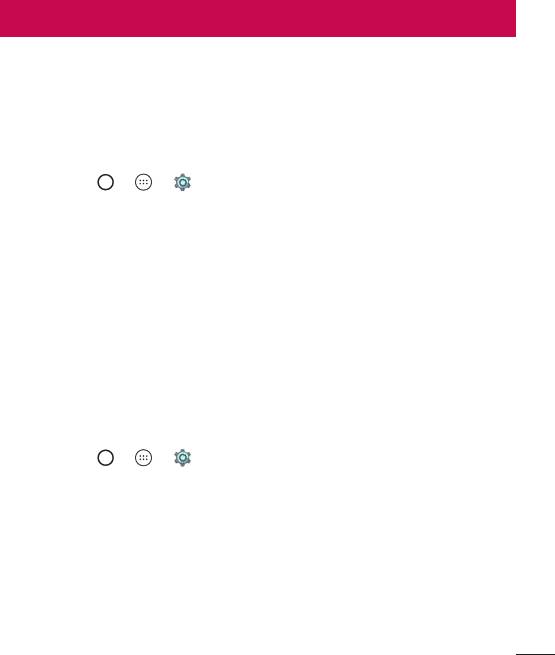
Настройка учетной записи Google
При первом запуске приложения Google на телефоне потребуется
выполнить вход в аккаунт электронной почты Google. При отсутствии
аккаунта Google вам будет предложено его создать.
Создание аккаунта Google
1 Коснитесь > > > Аккаунты.
2 Коснитесь Добавить аккаунт > Google > Или создайте новый
аккаунт.
3 Введите имя и фамилию, а затем коснитесь ДАЛЕЕ.
4 Введите имя пользователя и коснитесь ДАЛЕЕ. Телефон свяжется с
серверами Google и проверит доступность имени пользователя.
5 Введите пароль и коснитесь ДАЛЕЕ.
6 Следуя инструкциям, введите требуемую дополнительную
информацию об аккаунте. Дождитесь окончания создания аккаунта
на сервере.
Вход в аккаунт Google
1 Коснитесь > > > Аккаунты.
2 Коснитесь Добавить аккаунт > Google.
3 Введите свой адрес электронной почты и коснитесь ДАЛЕЕ.
4 Выполнив вход, вы можете пользоваться почтовой службой Gmail, а
также другими сервисами Google на своем телефоне.
5 После настройки аккаунта Google ваш телефон будет
автоматически выполнять синхронизацию с аккаунтом Google в
сети Интернет (при наличии соединения для передачи данных).
Настройка учетной записи Google
39

После входа в систему будет выполняться синхронизация телефона
с используемыми сервисами Google, такими как Gmail, Контакты и
Календарь Google. Также вы сможете использовать карты, загружать
приложения из Play Store, выполнять резервное копирование
настроек на серверы Google, а также использовать другие сервисы
Google на своем телефоне.
ВНИМАНИЕ
•
Большинство приложений, таких как Календарь, работают только с
первым из добавленных аккаунтов Google. Если на телефоне планируется
использовать несколько аккаунтов Google, сначала следует выполнить
вход в аккаунт, который будет использоваться с этими приложениями. При
входе выполняется синхронизация с телефоном информации о контактах,
сообщений электронной почты Gmail, событий календаря и других сетевых
данных этих приложений и служб. Если в процессе установки вход в аккаунт
Google не выполняется, пользователю будет предложено войти в систему
или создать аккаунт Google при первом запуске приложения, которое
предусматривает эту процедуру (например, при запуске Gmail или Play
Store).
•
При использовании корпоративного аккаунта, предоставленного вашей
компанией или организацией, уточните у ИТ-департамента наличие
специальных инструкций по входу в этот аккаунт.
Настройка учетной записи Google
40
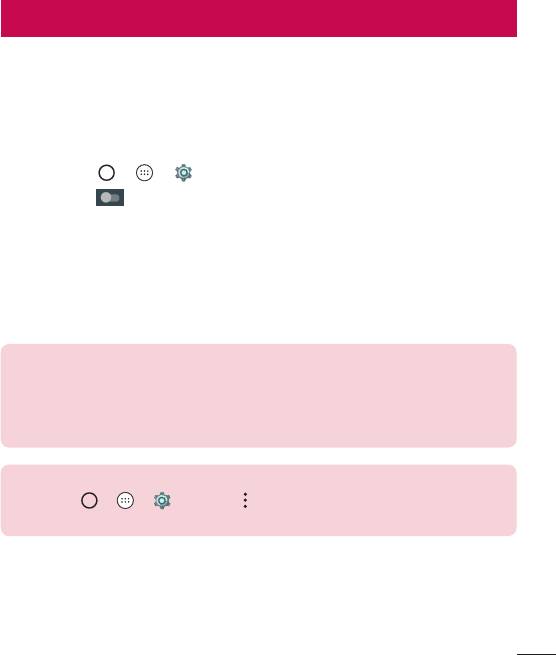
Подключение к сетям и устройствам
Wi-Fi
При нахождении в зоне действия беспроводной точки доступа (AP)
можно использовать высокоскоростной доступ к сети Интернет.
Подключение к сетям Wi-Fi
1 Коснитесь > > > Wi-Fi.
2 Коснитесь , чтобы включить Wi-Fi и начать поиск доступных
сетей Wi-Fi.
3 Коснитесь сети, чтобы подключиться к ней.
•
Если сеть является защищенной и для нее отображается значок в
виде замка, необходимо ввести ключ безопасности или пароль.
4 Строка состояния отображает значки, которые указывают на
состояние Wi-Fi.
ПРИМЕЧАНИЕ
•
При нахождении вне зоны действия сети Wi-Fi или отключении связи
Wi-Fi устройство может автоматически подключаться к сети Интернет
с использованием услуг мобильной передачи данных, за пользование
которыми может взиматься дополнительная плата.
СОВЕТ! Как получить MAC-адрес
Коснитесь
> > > Wi-Fi > > Дополнительные функции >
MAC-адрес.
Подключение к сетям и устройствам
41
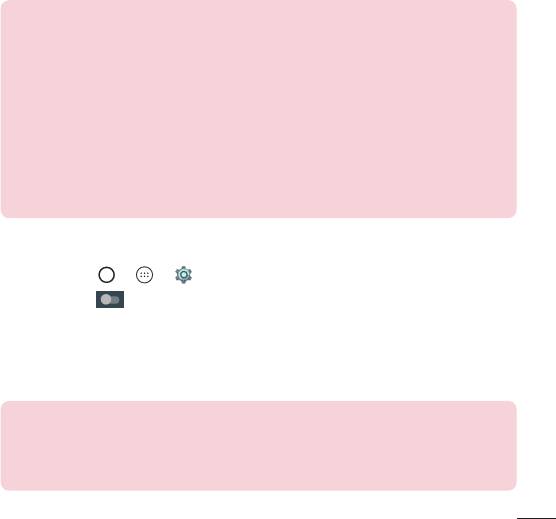
Bluetooth
Bluetooth— это технология связи на небольших расстояниях,
обеспечивающая возможность беспроводного подключения к ряду
Bluetooth-устройств, таким как гарнитуры и автомобильные системы
громкой связи, а также и портативные устройства, компьютеры,
принтеры и беспроводные устройства с поддержкой Bluetooth.
ПРИМЕЧАНИЕ
•
LG не несет ответственности за потерю, перехват или злоупотребление
данными, отправленными или полученным с использованием функции
связи Bluetooth.
•
Всегда удостоверяйтесь в том, что обмен данными происходит с
надежными и безопасными устройствами.
•
При наличии препятствий между устройствами, рабочая дальность может
быть ограничена.
•
Некоторые устройства, особенно те, которые не проверены или не
одобрены специальной группой технологии Bluetooth, могут быть
несовместимы с данным устройством.
Сопряжение телефона с другим устройством с поддержкой Bluetooth
1 Коснитесь > > > Bluetooth.
2 Коснитесь , чтобы установить "ВКЛ." для Bluetooth и запустить
поиск доступных устройств Bluetooth.
3 Из списка выберите устройство для соединения. После успешного
завершения сопряжения ваш телефон подключится к другому
устройству.
ПРИМЕЧАНИЕ
•
Сопряжение между двумя устройствами Bluetooth достаточно выполнить
один раз. После сопряжения устройства будут распознавать друг друга и
осуществлять обмен информацией.
Подключение к сетям и устройствам
42
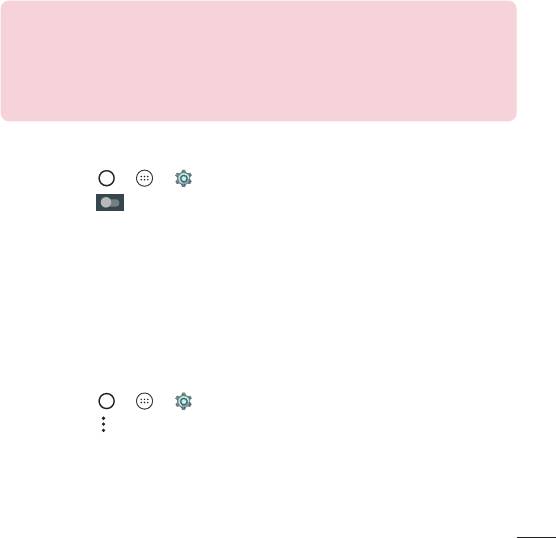
Передача данных с использованием Bluetooth
1 Выберите файл или элемент, например контакт или медиафайл.
2 Выберите параметр для отправки данных по Bluetooth.
3 Выполните поиск и сопряжение с устройством, поддерживающим
Bluetooth.
ПРИМЕЧАНИЕ
•
В связи с различиями в характеристиках и функциональных возможностях
других устройств, совместимых с технологией Bluetooth, отображаемые
данные и операции могут отличаться, а такие функции, как передача или
обмен данными на базе технологии Bluetooth, могут поддерживаться не
для всех совместимых устройств.
Получение данных с использованием Bluetooth
1 Коснитесь > > > Bluetooth.
2 Коснитесь для включения Bluetooth.
3 Отобразится запрос сопряжения от передающего устройства.
Выберите ПОДКЛЮЧИТЬ.
Wi-Fi Direct
Wi-Fi Direct обеспечивает прямое подключение между устройствами с
поддержкой Wi-Fi без использования точки доступа.
Включение Wi-Fi Direct
1 Коснитесь > > > Wi-Fi.
2 Коснитесь > Дополнительные функции > Wi-Fi Direct.
Подключение к сетям и устройствам
43
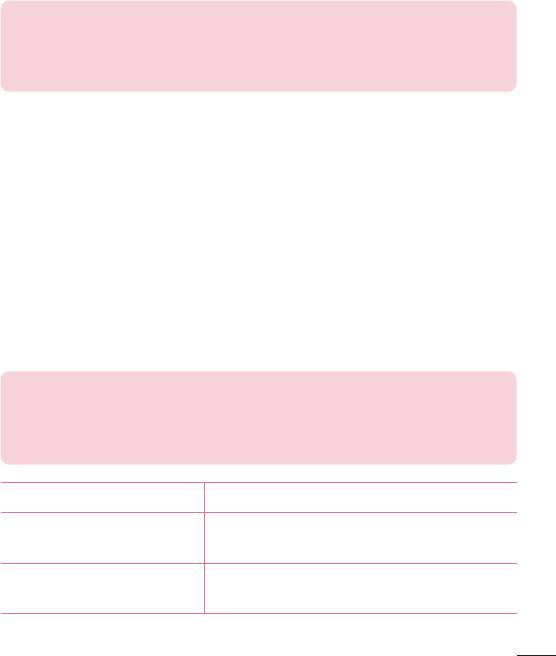
ПРИМЕЧАНИЕ
•
При открытии данного меню ваше устройство становится видимым для
других видимых устройств с поддержкой Wi-Fi Direct, расположенных
поблизости.
Передача данных между ПК и устройством
Предусмотрена возможность копирования или переноса данных
между ПК и устройством.
Передача данных
1 Подключите устройство к ПК с помощью кабеля USB, прилагаемого
к телефону.
2 Откройте панель уведомлений, коснитесь типа текущего
подключения и выберите Медиа-устройство (MTP).
3 На экране ПК появится всплывающее окно, которое позволяет
передавать необходимые данные.
ПРИМЕЧАНИЕ
•
Для обнаружения телефона необходимо установить на ПК драйвер для
платформы LG Android.
•
Проверьте требования к использованию Медиа-устройство (MTP).
Элементы Требования
Microsoft Windows XP SP3, Vista или
ОС
более новой версии
Версия Window Media
Windows Media Player 10 или выше
Player
Подключение к сетям и устройствам
44
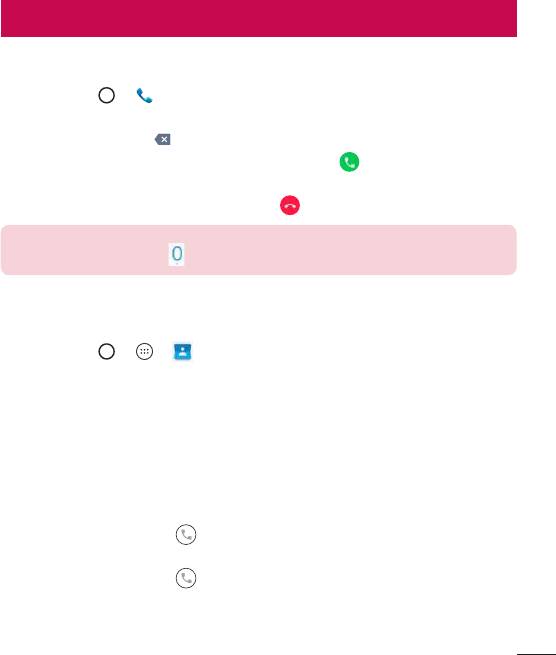
Вызовы
Выполнение вызова
1 Коснитесь > , чтобы открыть панель набора номера.
2 Введите номер с помощью панели набора номера. Чтобы удалить
цифру, коснитесь .
3 После ввода требуемого номера коснитесь , чтобы совершить
вызов.
4 Чтобы завершить вызов, коснитесь .
СОВЕТ! Чтобы ввести "+" для совершения международных вызовов,
нажмите и удерживайте .
Вызов контактов
1 Коснитесь > > , чтобы открыть контакты.
2 Прокрутите список контактов. Можно также ввести имя контакта
в поле "Поиск" или прокрутить список в соответствии с буквами,
указанными в левой части экрана.
3 В отображающемся списке коснитесь имени контакта, которому
необходимо совершить вызов.
Ответ или отклонение вызова
•
Перетащите значок вправо, чтобы ответить на входящий
вызов.
•
Перетащите значок влево, чтобы отклонить входящий вызов.
Вызовы
45
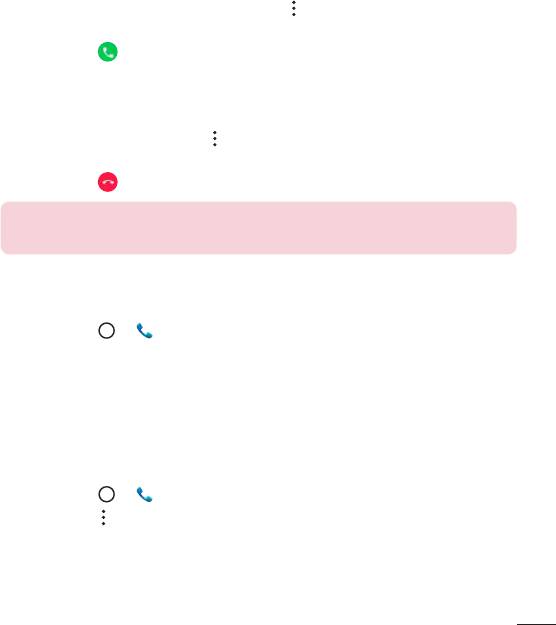
Выполнение второго вызова
1 Во время первого вызова коснитесь > Добавить вызов и
наберите номер.
2 Коснитесь , чтобы совершить вызов.
3 Оба вызова будут отображены на экране вызова. Первый вызов
будет поставлен на удержание.
4 Коснитесь отображаемого номера для переключения между
вызовами. Или коснитесь и выберите опцию Объединить вызовы
для выполнения конференц-вызова.
5 Коснитесь , чтобы завершить текущий вызов.
ПРИМЕЧАНИЕ
•
Каждый совершенный вызов тарифицируется.
Просмотр журналов недавних вызовов
1 Коснитесь > > вкладка НЕДАВНИЕ.
2 Просмотрите список всех набранных.
Настройки вызовов
Можно настроить такие параметры вызовов, как переадресация и
другие специальные функции, предлагаемые поставщиком услуг
связи.
1 Коснитесь > , чтобы открыть панель набора номера.
2 Коснитесь > Настройки > Настройки вызовов и настройте
нужные параметры.
Вызовы
46
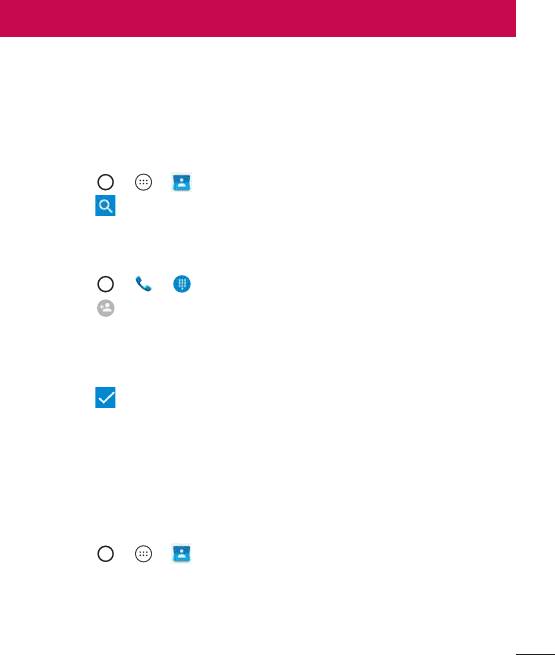
Контакты
Можно добавлять контакты на телефон и синхронизировать их с
контактами учетной записи Google или другими учетными записями,
которые поддерживают синхронизацию контактов.
Поиск контакта
1 Коснитесь > > , чтобы открыть контакты.
2 Коснитесь и введите имя контакта с помощью клавиатуры.
Добавление нового контакта
1 Коснитесь > > и введите номер нового контакта.
2 Коснитесь > Добавить контакт.
3 Чтобы добавить изображение к новому контакту, коснитесь значка
изображения. Выберите Сфотографировать или Выбрать фото.
4 Введите требуемую информацию о контакте.
5 Коснитесь для сохранения.
Избранные контакты
Можно классифицировать часто вызываемые контакты как
избранные.
Добавление контакта в избранные
1 Коснитесь > > , чтобы открыть контакты.
2 Коснитесь контакта, чтобы просмотреть подробности.
3 Коснитесь звездочки справа в верхней части экрана. Звездочка
становится белой.
Контакты
47
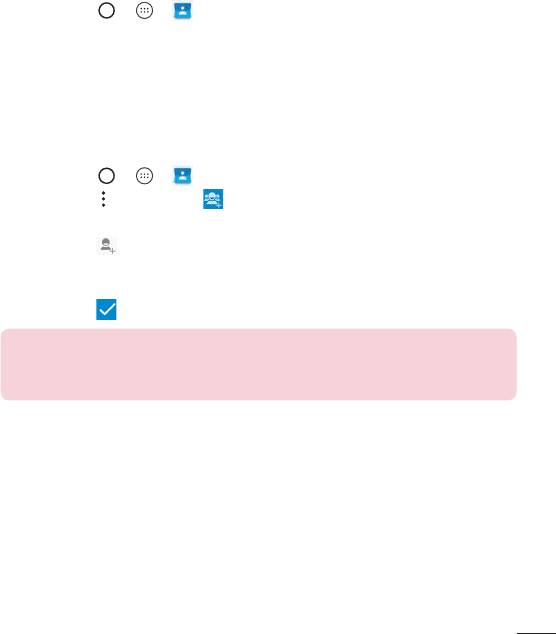
Удаление контакта из списка избранных
1 Коснитесь > > > вкладка ИЗБРАННЫЕ.
2 Выберите контакт, чтобы просмотреть подробности.
3 Коснитесь белой звездочки справа в верхней части экрана. Цвет
звездочки изменяется на серый, контакт удаляется из списка
избранных.
Создание группы
1 Коснитесь > > .
2 Коснитесь > Группы > .
3 Введите название новой группы.
4 Коснитесь , чтобы перейти к списку контактов, выберите
контакты для добавления в группу, коснитесь кнопки "OK" в
правом верхнем углу.
5 Коснитесь , чтобы сохранить группу.
ПРИМЕЧАНИЕ
•
При удалении группы находящиеся в ней контакты не будут потеряны.
Они останутся в списке ваших контактов.
Контакты
48
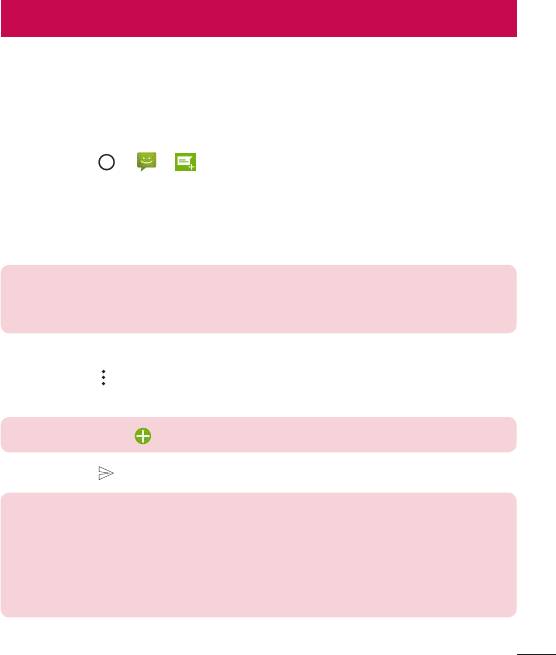
SMS/MMS
Функции SMS и MMS в телефоне доступны в одном интуитивно
понятном и удобном меню.
Отправка сообщений
1 Коснитесь > > .
2 Введите имя контакта или номер телефона в поле Введите имя
человека или номер. При вводе имени абонента отображаются
соответствующие контакты. Можно коснуться предлагаемого
имени получателя и добавить более одного контакта.
ПРИМЕЧАНИЕ
•
За каждое отправляемое текстовое сообщение может взиматься плата.
Для получения информации обратитесь к вашему поставщику услуг.
3 Коснитесь текстового поля и введите сообщение.
4 Коснитесь , чтобы открыть меню параметров. Выберите один из
имеющихся вариантов.
СОВЕТ! Коснитесь , чтобы вложить в сообщение файл.
5 Коснитесь , чтобы отправить сообщение.
СОВЕТ!
•
Ограничение в 160 символов зависит от страны, алгоритма кодирования
и языка.
•
При добавлении в текстовое сообщение изображения, видео- или
аудиофайла оно будет автоматически преобразовано в мультимедийное
сообщение, за передачу которого взимается соответствующая плата.
SMS/MMS
49
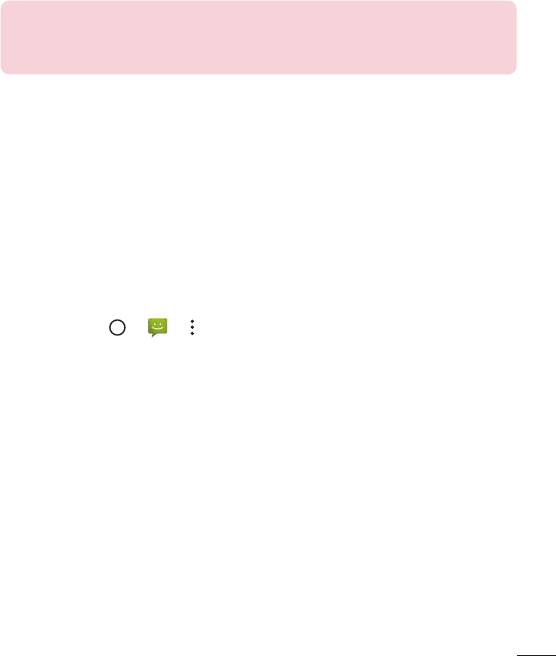
ПРИМЕЧАНИЕ
•
Если вы получите текстовое сообщение во время разговора, прозвучит
уведомление.
Просмотр диалога
Сообщения, которыми вы обмениваетесь с другими пользователями,
отображаются в хронологическом порядке для удобства поиска и
просмотра переписки.
Изменение настроек сообщений
В телефоне предварительно установлены параметры,
обеспечивающие незамедлительную отправку сообщений. Их можно
изменить в соответствии с собственными предпочтениями.
•
Коснитесь > > > Настройки.
SMS/MMS
50
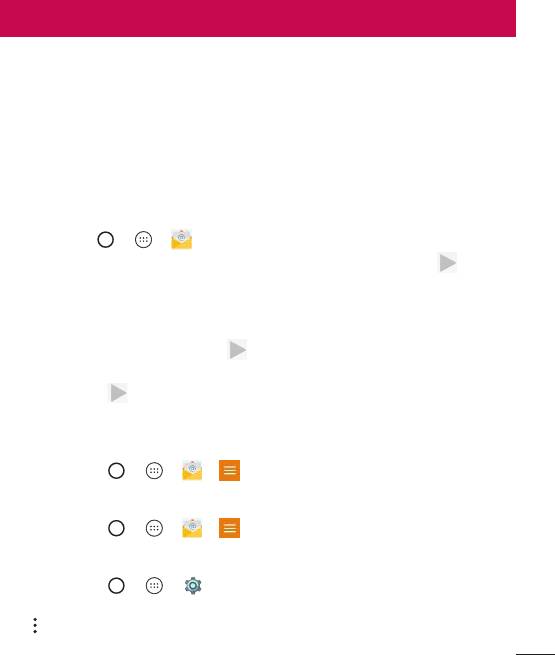
Для работы с электронной почтой (кроме адресов,
зарегистрированных на Gmail) используйте приложение Эл. почта.
Управление аккаунтами электронной почты
Открытие приложения Эл. почта
При первом запуске приложения Эл. почта откроется мастер
настроек, который поможет создать аккаунт электронной почты.
1 Коснитесь > > .
2 Введите свой адрес электронной почты, затем коснитесь .
3 Выберите тип аккаунта. Приложение "Электронная почта"
поддерживает следующие типы учетных записей: POP3, IMAP и
EXCHANGE.
4 Введите пароль и коснитесь .
5 Введите требуемую дополнительную информацию об аккаунте
и коснитесь . Дождитесь окончания подключения аккаунта на
сервере.
Добавление дополнительного аккаунта электронной почты:
•
Коснитесь > > > > Настройки > Добавить аккаунт.
Изменение общих настроек электронной почты:
•
Коснитесь > > > > Настройки > Общие настройки.
Удаление аккаунта электронной почты:
•
Коснитесь > > > Аккаунты > Выберите тип аккаунта
эл. почты > коснитесь аккаунта, который необходимо удалить >
> Удалить аккаунт > УДАЛИТЬ АККАУНТ.
51
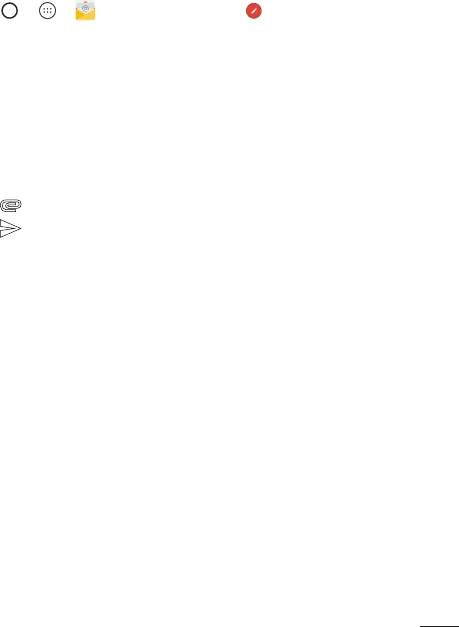
Создание и отправка сообщения электронной почты
1 Коснитесь > > > коснитесь значка , чтобы создать
новое сообщение электронной почты.
2 Введите адрес получателя сообщения. По мере ввода текста будут
предлагаться подходящие адреса из списка контактов. При вводе
нескольких адресов их следует разделять точками с запятой.
3 Коснитесь поля Копия/Скр. копия, чтобы отправить копию
или скрытую копию другим контактам или на другие адреса
электронной почты.
4 Коснитесь текстового поля и введите текст сообщения.
5 Коснитесь , чтобы вложить в сообщение файл.
6 Коснитесь , чтобы отправить сообщение.
52
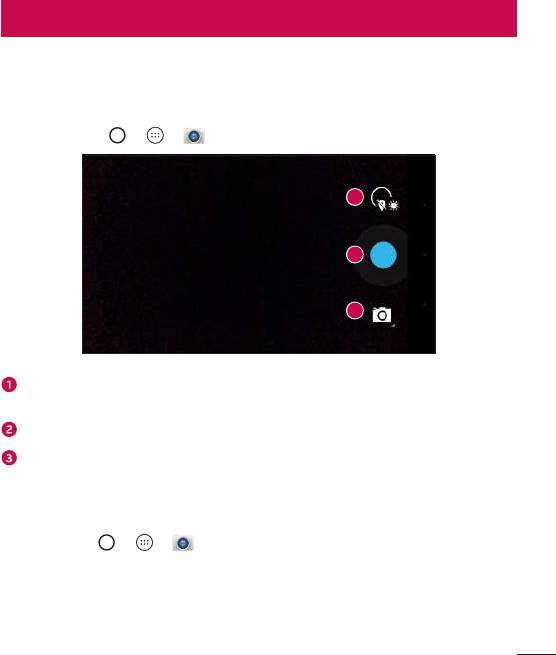
Камера и видео
Параметры камеры на видоискателе
Вы можете использовать камеру или видеокамеру, чтобы снимать или
пересылать фотографии и видео.
•
Коснитесь > > .
1
2
3
Настройки — коснитесь этого значка, чтобы открыть меню
настроек камеры.
Съемка — коснитесь, чтобы сделать снимок.
Режим съемки — позволяет выбрать режим съемки.
Фотосъемка
1 Коснитесь > > .
2 Разместите объект на экране.
3 Квадрат вокруг объекта указывает на то, что камера выполнила
фокусировку.
Камера и видео
53
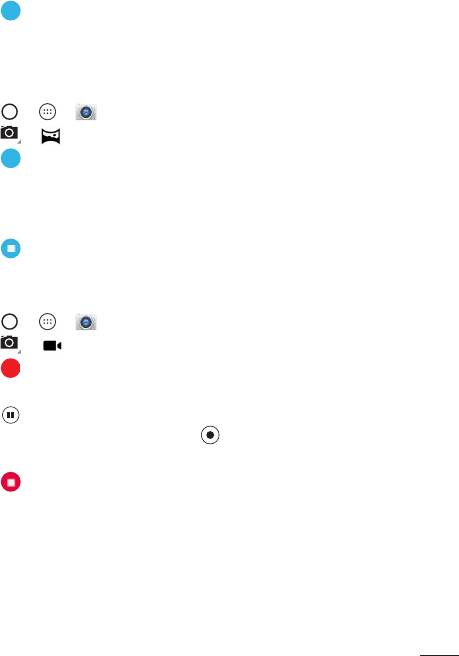
4 Коснитесь , чтобы сделать снимок. Фотография автоматически
сохранится в Галерее.
Режим панорамной съемки
Позволяет сделать панорамный снимок.
1 Коснитесь > > .
2 Коснитесь > .
3 Коснитесь для начала панорамной съемки.
4 Медленно перемещайте ваше устройство в одном направлении.
5 Убедитесь, что во время съемки область фокусировки совпадает с
синими направляющими.
6 Коснитесь , чтобы закончить панорамную съемку.
Запись видео
1 Коснитесь > > .
2 Коснитесь > .
3 Коснитесь , чтобы начать запись видео.
4 Длительность записи отображается в верхней части экрана.
5 Коснитесь , чтобы приостановить запись видео. Чтобы
возобновить запись, снова коснитесь .
- ИЛИ -
Коснитесь , чтобы окончить запись. Видео автоматически
сохранится в Галерее.
Галерея
Приложение Галерея позволяет получить доступ к изображениям и
видео, сохраненным на устройстве, в том числе к тем из них, которые
были сделаны с помощью приложения Камера и загружены из сети
Интернет или других источников.
Камера и видео
54
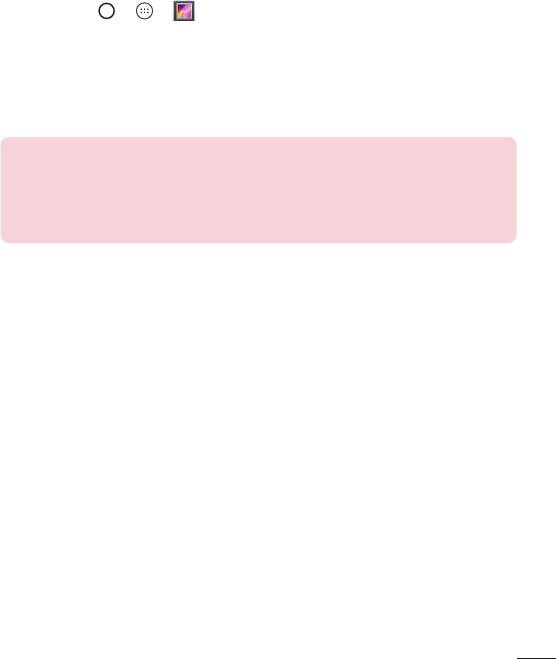
1 Коснитесь > > , чтобы просмотреть изображения,
сохраненные на устройстве.
2 Коснитесь альбома, чтобы открыть его и просмотреть содержание.
(Изображения и видео в альбоме отображаются в хронологическом
порядке.)
3 Коснитесь изображения в альбоме, чтобы просмотреть его.
ПРИМЕЧАНИЕ
•
В зависимости от установленного программного обеспечения некоторые
форматы файлов могут не поддерживаться.
•
Некоторые файлы могут воспроизводиться неправильно в зависимости
от способа их кодировки.
Просмотр изображений
В Галерее изображения отображаются в папках. При сохранении
изображения с помощью другого приложения, например Эл.
почта, это изображение помещается в автоматически создаваемую
папку загрузок. Таким же образом, при создании снимка экрана
автоматически создается папка "Снимки экрана".
Изображения сортируются по дате их создания. Выберите
изображение для просмотра во весь экран. Прокручивайте экран
влево или вправо для просмотра следующего или предыдущего
изображения.
Масштабирование
Используйте один из следующих способов приближения
изображения:
•
Дважды коснитесь в любом месте для приближения.
•
Разведите два пальца в стороны в любом месте изображения для
приближения. Сведите пальцы вместе или дважды коснитесь
изображения для отдаления.
Камера и видео
55
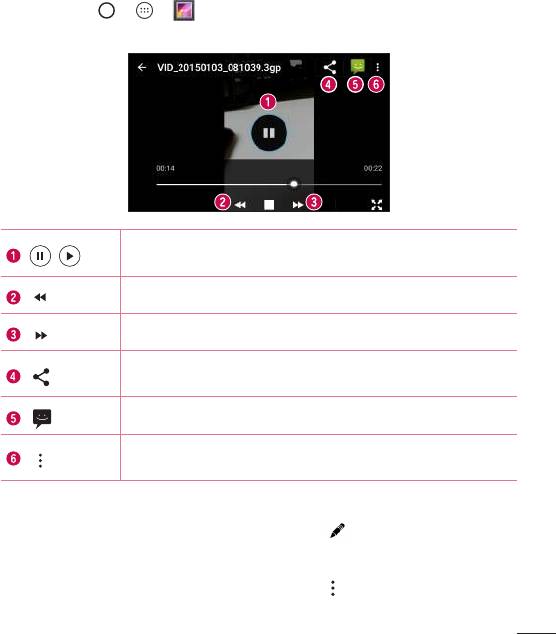
Параметры видео
1 Коснитесь > > .
2 Выберите видео для просмотра.
Коснитесь, чтобы приостановить/возобновить
/
воспроизведение видео
Коснитесь для перехода на 3 секунды назад.
Коснитесь для перехода на 3 секунды вперед.
Коснитесь, чтобы открыть доступные параметры
передачи (например, SMS/MMS или Bluetooth).
Коснитесь, чтобы передать сообщение.
Коснитесь, чтобы перейти к дополнительным
параметрам.
Редактирование фото
Во время просмотра фотографии коснитесь .
Удаление фото/видео
Во время просмотра фотографии коснитесь > Удалить.
Камера и видео
56
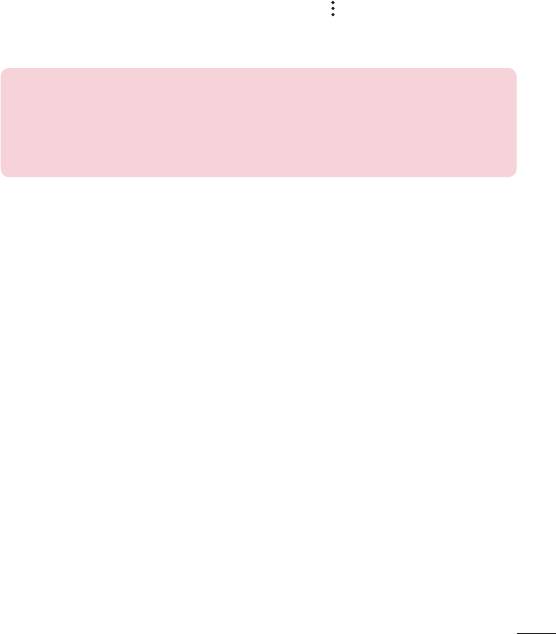
Установка обоев
Во время просмотра фотографии коснитесь > Установить
картинку как, чтобы установить изображение в качестве обоев или
назначить его контакту.
ПРИМЕЧАНИЕ
•
В зависимости от установленного программного обеспечения некоторые
форматы файлов могут не поддерживаться.
•
При открытии файлов может возникать ошибка если размер файла
превышает размер доступной памяти.
Камера и видео
57
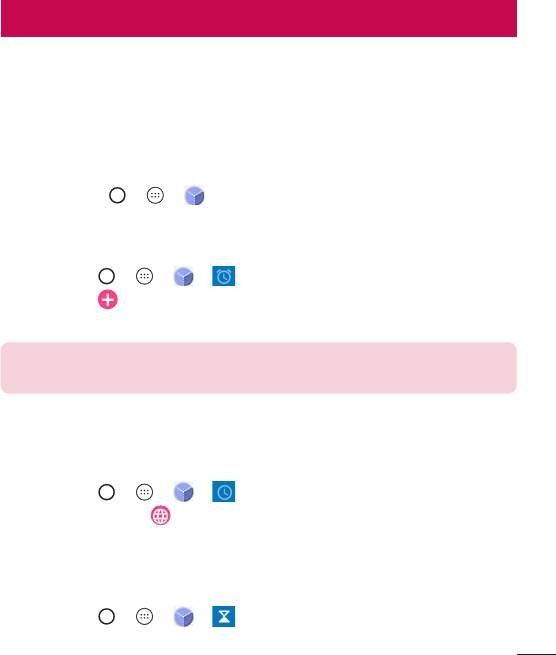
Инструменты
Часы
Приложение Часы обеспечивает возможность использования таких
функций, как Будильник, Таймер, Мировое время и Секундомер.
Для перехода к этим функциям коснитесь соответствующей вкладки
в верхней части экрана или проведите пальцем по экрану по
горизонтали.
•
Коснитесь > > .
Будильник
Вкладка Сигналы будильника позволяет настроить будильники.
1 Коснитесь > > > .
2 Коснитесь , чтобы добавить новый будильник.
3 Настройте нужные параметры и коснитесь OK.
ПРИМЕЧАНИЕ
•
Можно также коснуться существующего будильника, чтобы изменить его.
Часы
Функция Мировое время позволяет легко проверить текущее время
в других городах мира.
1 Коснитесь > > > .
2 Коснитесь значка и выберите требуемый город.
Таймер
Функция Таймер обеспечивает оповещение пользователя с помощью
звукового сигнала по прошествии заданного времени.
1 Коснитесь > > > .
Инструменты
58
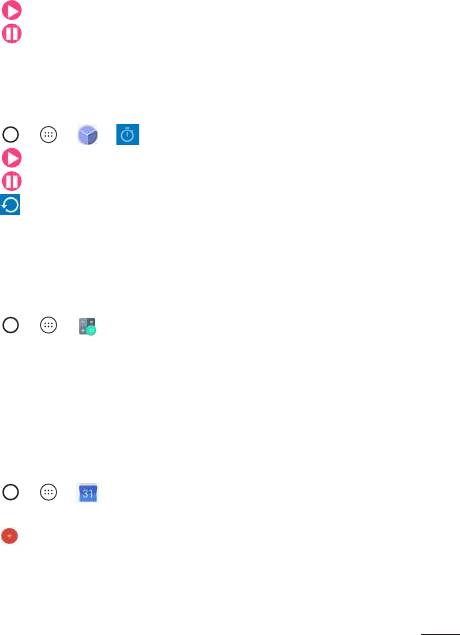
2 Установите для таймера требуемое время.
3 Коснитесь , чтобы запустить таймер.
4 Коснитесь , чтобы остановить таймер.
Секундомер
Функция Секундомер позволяет использовать телефон в качестве
секундомера.
1 Коснитесь > > > .
2 Коснитесь , чтобы запустить
3 Коснитесь , чтобы остановить таймер.
4 Коснитесь , чтобы сбросить секундомер.
Калькулятор
Приложение Калькулятор позволяет выполнять математические
расчеты с помощью стандартного или научного калькулятора.
1 Коснитесь > > .
2 Коснитесь цифровых кнопок для ввода цифр.
3 Для выполнения простых вычислений коснитесь нужной функции
(+, -, х или ÷), после чего выберите =.
Календарь
Приложение Календарь позволяет отслеживать расписание событий.
1 Коснитесь > > .
2 Выберите дату, для которой необходимо добавить событие. Затем
коснитесь .
Инструменты
59
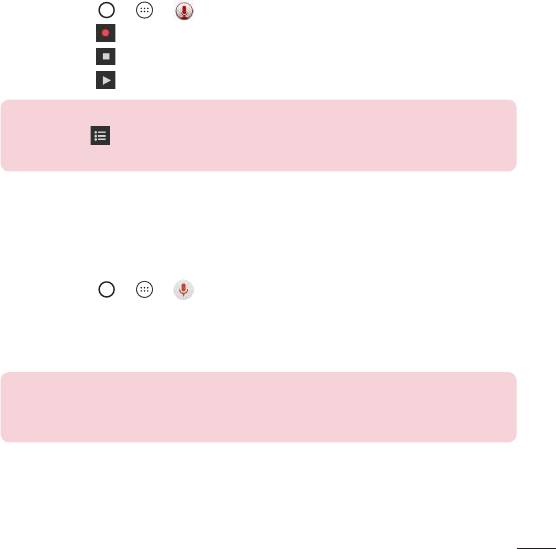
Диктофон
Приложение Диктофон обеспечивает запись звуковых файлов,
которые можно использовать в различных целях.
Запись звука или голоса
1 Коснитесь > > .
2 Коснитесь , чтобы начать запись.
3 Коснитесь , чтобы завершить запись.
4 Коснитесь , чтобы прослушать запись.
ПРИМЕЧАНИЕ
•
Коснитесь для доступа к вашим записям. После этого можно
прослушать свои сохраненные записи.
Голосовой поиск
Используйте данное приложение для поиска веб-страниц с помощью
голоса.
1 Коснитесь > > .
2 Произнесите ключевое слово или фразу, когда на экране появится
надпись Paспoзнaвание.... Выберите одно из предложенных
ключевых слов на дисплее.
ПРИМЕЧАНИЕ
•
Данное приложение может быть недоступно в зависимости от региона
или поставщика услуг.
Инструменты
60
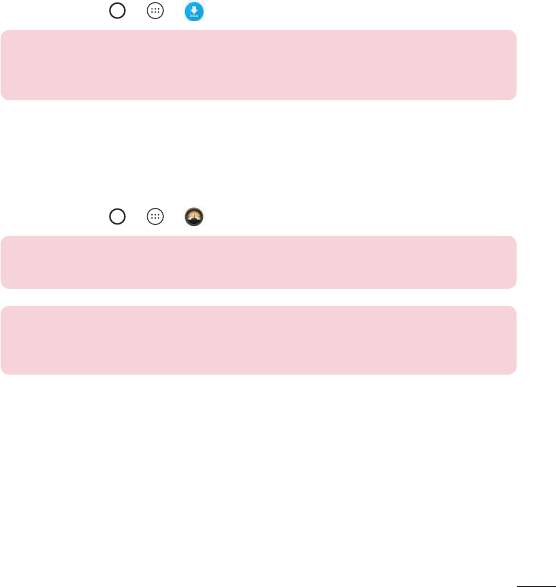
Загрузки
Используйте данное приложение для просмотра файлов,
загруженных с помощью других приложений.
•
Коснитесь > > .
ПРИМЕЧАНИЕ
•
Данное приложение может быть недоступно в зависимости от региона
или поставщика услуг.
FM-станция
Ваш телефон оснащен встроенным FM-радиоприемником, который
позволяет слушать любимые радиостанции, где бы вы ни находились.
•
Коснитесь > > .
СОВЕТ! К телефону необходимо подключить наушники, которые будут
выполнять функцию антенны.
ПРИМЕЧАНИЕ
•
Данное приложение может быть недоступно в зависимости от региона
или поставщика услуг.
Инструменты
61
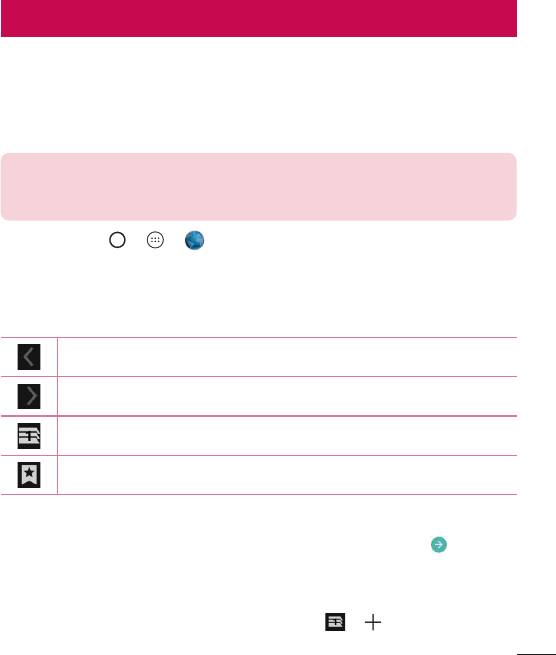
Веб-браузер
Браузер
Интернет позволяет быстро окунуться в красочный мир игр, музыки,
новостей, спорта, развлечений, а также многого другого прямо с
мобильного телефона.
ПРИМЕЧАНИЕ
•
При подключении к сервисам и загрузке содержимого начисляется
дополнительная оплата. Узнайте о расценках у вашего оператора сети.
•
Коснитесь > > .
Использование панели инструментов браузера
Прокрутите веб-страницу вверх для доступа к панели инструментов
браузера.
Коснитесь, чтобы вернуться назад на одну страницу.
Коснитесь, чтобы перейти вперед на одну страницу.
Коснитесь, чтобы открыть новое окно.
Коснитесь, чтобы перейти к своим закладкам.
Просмотр веб-страниц
Коснитесь адресной строки, введите веб-адрес и нажмите на
клавиатуре.
Открытие страницы
Для перехода на новую страницу коснитесь > .
Веб-браузер
62
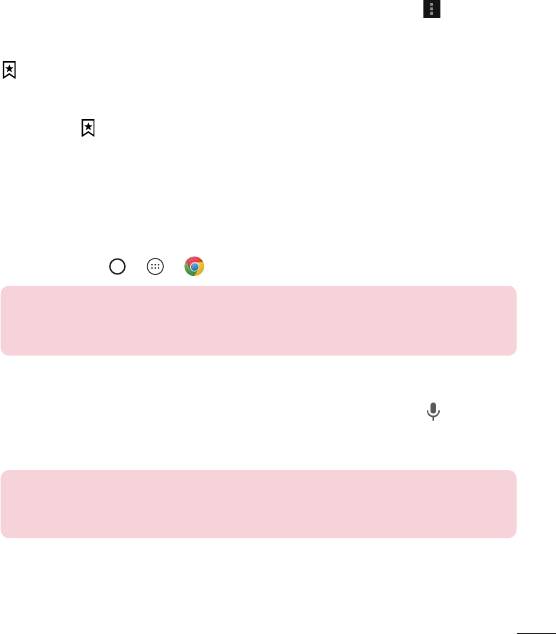
Закладки
Для добавления текущей страницы в закладки коснитесь >
Добавить закладку > OK.
Чтобы открыть страницу, добавленную в закладки, коснитесь значка
и выберите требуемую закладку.
История
Коснитесь > вкладка История, чтобы открыть список недавно
посещенных веб-страниц.
Chrome
Используйте Chrome для поиска информации и просмотра веб-
страниц.
•
Коснитесь > > .
ПРИМЕЧАНИЕ
•
Данное приложение может быть недоступно в зависимости от региона
или поставщика услуг.
Поиск в Интернете с помощью голоса
Коснитесь адресной строки, после чего коснитесь значка . При
появлении запроса произнесите ключевое слово и выберите одно из
предложенных ключевых слов, которые появятся на экране.
ПРИМЕЧАНИЕ
•
Данная функция может быть недоступна в зависимости от региона или
поставщика услуг.
Веб-браузер
63
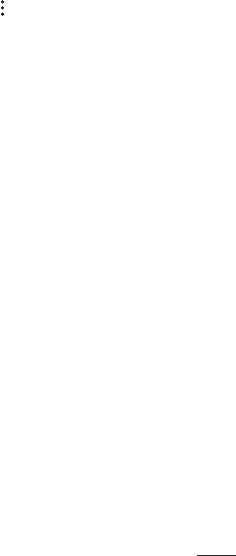
Просмотр веб-страниц
Коснитесь адресной строки, после чего введите веб-адрес или
критерии поиска.
Открытие страницы
Чтобы открыть новую страницу, коснитесь > Новая вкладка.
Веб-браузер
64
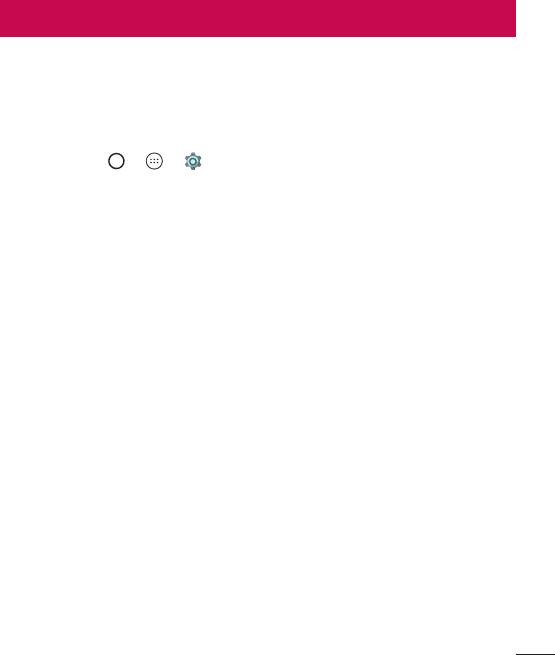
Настройки
Приложение Настройки содержит большую часть инструментов для
настройки и изменения параметров вашего телефона. Все параметры
приложения Настройки описаны в данном разделе.
Открытие приложения Настройки
•
Коснитесь > > .
Беспроводные сети
Wi-Fi
Включение функции Wi-Fi для соединения с доступными сетями Wi-Fi.
Bluetooth
Включение или выключение функции беспроводной передачи
данных Bluetooth.
SIM-карты
Можно задать настройки SIM.
Передача данных
Отображение информации о передаче данных и лимите трафика
мобильных данных.
Ещё
•
Режим полета: режим "В самолете" позволяет использовать
многие из функций телефона, например игры и музыку, когда
вы находитесь в местах, где совершение, прием вызовов или
передача данных запрещены. При установке на телефоне режима
"В самолете" он не может совершать и принимать вызовы или
подключаться к Интернету.
•
Приложение для обмена SMS — позволяет настраивать SMS-
приложение по умолчанию.
Настройки
65

•
Режим модема: позволяет использовать совместное
подключение к Интернету
•
VPN: на телефоне можно добавить, настроить и осуществлять
управление виртуальными частными сетями (VPN),
обеспечивающими возможность подключения и доступа
к ресурсам внутри защищенной локальной сети, такой как
корпоративная сеть.
•
Мобильные сети: позволяет настроить сети мобильных данных.
Устройство
Экран
•
Обои: установка обоев для использования на главном экране.
•
Обои экрана блокировки: позволяет установить обои экрана
блокировки
•
Яркость: настройка яркости экрана с помощью ползунка.
•
Спящий режим: настройка задержки перед автоматическим
отключением экрана.
•
Заставка: выбор заставки, которая будет отображаться, если
телефон находится в спящем режиме в док-станции или в режиме
зарядки.
•
Размер шрифта: выберите желаемый размер шрифта.
•
Поворот экрана: установка автоматического изменения
ориентации при повороте телефона.
•
Беспроводной монитор: позволяет транслировать изображение
экрана телефона на совместимое устройство.
Звуки и уведомления
•
Звук: регулируйте настройки громкости телефона в соответствии
с вашими потребностями и окружающей обстановкой.
•
Вибрация при звонке: установите флажок, чтобы добавить
вибрацию при вызовах.
Настройки
66

•
Режимы оповещения: позволяет настроить расписание
уведомлений. Можно установить исключения для некоторых
функций в режиме Только важные.
•
Рингтон: позволяет настроить мелодии для вызовов.
•
Мелодия уведомлений по умолчанию: позволяет задать
мелодии уведомления по умолчанию
•
Другие звуки: коснитесь, чтобы установить звуки панели набора
номера, звуки блокировки экрана, звуки при касании и вибрацию
при касании.
•
На заблокированном экране: позволяет выбрать, отобразить
или скрыть уведомления на экране блокировки.
•
Уведомления приложений: позволяет запретить отображение
уведомлений или установить отображение только приоритетных
уведомлений от приложений в режиме "Не беспокоить",
установленном на "Только важные".
•
Доступ к уведомлениям: установите флажок, чтобы получать
уведомления на экране блокировки.
Память
Вы можете отслеживать объем занятой и доступной внутренней
памяти устройства.
Батарея
•
энергосбережение в режиме ожидания: коснитесь
переключателя "Энергосбер-е", чтобы установить "Вкл." или
"Выкл.". Данный параметр позволяет установить уровень
заряда аккумулятора в процентах, при котором автоматически
включается режим "Энергосбер-е".
Настройки
67

Приложения
Позволяет просматривать информацию об установленных на вашем
устройстве приложениях, управлять данными и принудительно
останавливать их.
Пользователи
Позволяет изменить владельца телефона. Можно добавить гостя или
других пользователей.
Личные данные
Местоположение
Включите сервис определения местоположения для автоматического
определения вашего приблизительного местоположения на
телефоне с помощью данных сетей Wi-Fi и сетей мобильной
связи. При включении функции поступает запрос на разрешение
Google использовать информацию о вашем местоположении при
предоставлении данных услуг.
•
Режим: установка режима определения данных о текущем
местоположении.
•
История местоположений: настройка доступа к информации о
местоположении со стороны компании Google и ее продуктов.
Безопасность
Используйте меню настроек безопасности для определения
наилучшего способа защитить вашего телефона и данных в нем.
•
Блокировка экрана: установка типа блокировки для защиты
телефона. Откроется краткое руководство, которое ознакомит
вас с составлением комбинации разблокировки экрана. Если
установлен графический ключ, то при включении телефона
или активации экрана появится запрос на воспроизведение
комбинации разблокировки, чтобы разблокировать экран.
Настройки
68
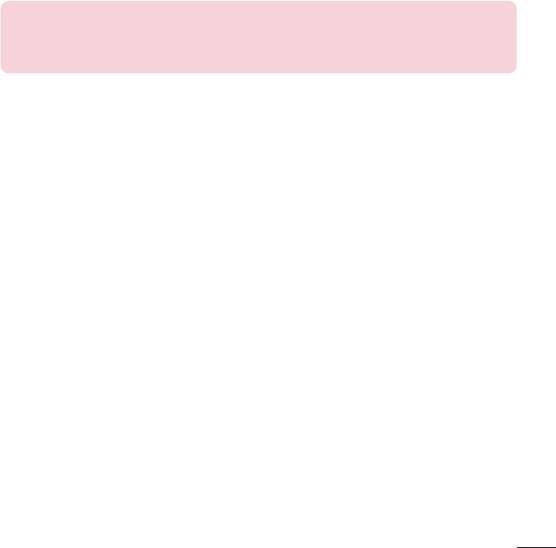
•
Сведения о владельце: позволяет отобразить сведения о
владельце на экране блокировки на случай, если телефон утерян.
•
Smart Lock: телефон остается разблокированным при
подключенном доверенном устройстве или при нахождении в
знакомом месте.
ПРИМЕЧАНИЕ
•
Если блокировка экрана установлена на Графический ключ, то данная
настройка может называться Эффект для ключа.
•
Зашифровать данные: позволяет зашифровать данные на
телефоне для обеспечения их безопасности. Для дешифровки
данных требуется вводить PIN-код или пароль при каждом
включении телефона.
•
Настроить блокировку: задает PIN-код для блокировки вашей
SIM-карты и позволяет изменить этот PIN-код.
•
Показывать пароль при вводе: установите флажок для
активации кратковременного отображения каждого символа
пароля во время его ввода, чтобы обеспечить возможность
просмотра вводимых данных.
•
Администраторы устройства: просмотр или отключение
администраторов устройства.
•
Неизвестные источники: разрешение установки приложений,
загруженных не из Play Store.
•
Тип хранилища: только ПО.
•
Надежные сертификаты: установите флажок, чтобы разрешить
приложениям доступ к зашифрованному хранилищу телефона,
в котором содержатся защищенные сертификаты и связанные с
ними пароли, а также другие учетные данные. Хранилище учетных
данных используется для установки некоторых типов VPN и Wi-Fi-
соединений. Если пароль для хранилища учетных данных не
установлен, эта настройка будет затенена.
Настройки
69

•
Установка с памятв телефона-карты: коснитесь для установки
защищенного сертификата.
•
Очистить учетные данные: удаление всех защищенных
сертификатов и связанных с ними учетных данных, а также
пароля защищенного хранилища.
•
Trust agents: выберите приложения, которые можно
использовать без разблокировки экрана.
•
Блокировка в приложении: с помощью данной функции
можно настроить устройство для отображения экрана только
определенного приложения.
•
Приложения, получившие доступ: позволяет просматривать
информацию об использовании приложений в телефоне.
Аккаунты
Используйте меню настроек аккаунтов и синхронизации
для добавления, удаления и управления аккаунтом Google и
другими поддерживаемыми аккаунтами. Эти настройки также
можно использовать для управления отправкой, получением
и синхронизацией данных приложениями в их собственных
расписаниях, а также для управления автоматической
синхронизацией данных пользователя.
Gmail™, Календарь и другие приложения могут иметь собственные
настройки для управления синхронизацией данных. Более
подробную информацию см. в разделах, посвященных
соответствующим приложениям. Коснитесь Добавить аккаунт для
добавления новой учетной записи.
Язык и ввод
Выберите язык для текстовых надписей в телефоне и настройки
экранной клавиатуры, включая слова, добавленные в словарь.
Восстановление и сброс
Изменение настроек управления параметрами и данными.
Настройки
70

•
Резервирование данных: резервное копирование данных
приложений, паролей сетей Wi-Fi и других настроек на серверы
Google.
•
Аккаунт для резервирования: отображение аккаунта,
используемого в настоящий момент для резервного копирования
информации.
•
Автовосстановление: восстановление настроек и данных из
резервной копии при переустановке приложения.
•
Сброс DRM: сброс всех лицензий DRM.
•
Сброс настроек: сброс настроек до заводских значений и
удаление всех данных. После сброса настроек появится запрос на
предоставление информации, которая уже предоставлялась при
первом запуске системы Android.
Система
Дата и время
Установить предпочтения отображения даты и времени.
Спец. возможности
Используйте настройки специальных возможностей для
конфигурации доступности подключаемых модулей, установленных
на телефоне.
•
TalkBack: позволяет настроить функцию TalkBack, которая
помогает людям со слабым зрением, предоставляя голосовой
отклик на действия.
•
Специальные элементы управления: обеспечивает возможность
взаимодействия с устройством с помощью одного или нескольких
переключателей, функционирующих в качестве клавиш клавиатуры.
Это меню можно оказаться полезным для пользователей с
ограниченными двигательными способностями, которые не
позволяют им непосредственно взаимодействовать с устройством.
Настройки
71

•
Титры: позволяет пользователям со слабым слухом настраивать
подписи индивидуально.
•
Жесты для увеличения: позволяет увеличивать и уменьшать
масштаб тройным касанием экрана.
•
Крупный текст: установка размера шрифта.
•
Высококонтрастный текст: установите флажок, чтобы
уменьшить контрастность текста.
•
ВЫКЛ завершает вызов: установите этот флажок, чтобы
завершать вызовы нажатием кнопки питания/блокировки.
•
Автоповорот экрана: установите флажок для активации
поворота экрана телефона в соответствии с физической
ориентацией телефона (книжная или альбомная).
•
Озвучивать пароли: установите флажок, чтобы можно было
подтверждать символы при вводе пароля голосом.
•
Быстрое включение: позволяет быстро включать функцию
специальных возможностей.
•
Синтез речи: настройка предпочтительной речевой системы и
темпа речи.
•
Задержка при нажатии и удержании: установка задержки
прикосновения и удержания.
•
Инверсия цветов: позволяет преобразовывать цвета экрана и
содержимого.
•
Коррекция цвета: позволяет выполнять коррекцию цветов
экрана и содержимого.
Печать
•
Cloud Print: коснитесь, чтобы найти принтеры. Коснитесь
переключателя Cloud Print в правом верхнем углу экрана, чтобы
перевести его в положение ВКЛ. или ВЫКЛ.
О телефоне
Просмотр юридической информации, информации о модели и
версии ПО, установленного на телефоне, обновление ПО.
Настройки
72
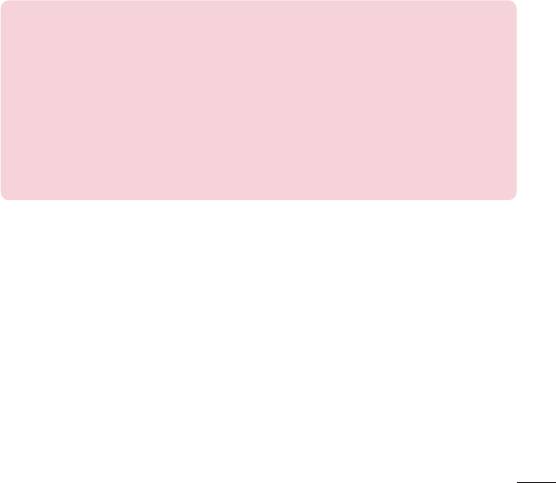
Обновление ПО мобильного телефона LG по беспроводному интерфейсу
(OTA)
Данная функция позволяет обновлять ПО телефона до последней
версии беспроводным способом без подключения кабеля передачи
данных USB. Эта функция доступна, только если и когда компания LG
выпускает новую версию ПО для вашего устройства.
Сначала нужно проверить версию ПО вашего мобильного телефона:
Настройки > О телефоне > Обновления системы.
ПРИМЕЧАНИЕ
•
Ваши личные данные из внутренней памяти телефона, включая сведения
об учетной записи Google, о других учетных записях, данные и настройки
системы и приложений, а также загруженные приложения и технические
средства защиты авторских прав, могут быть потеряны в процессе
обновления ПО телефона. В связи с этим LG рекомендует создать
резервную копию личных данных перед обновлением ПО телефона. LG не
несет ответственности за потерю личных данных.
•
Доступность функции зависит от поставщика сетевых услуг, региона или
страны.
Настройки
73
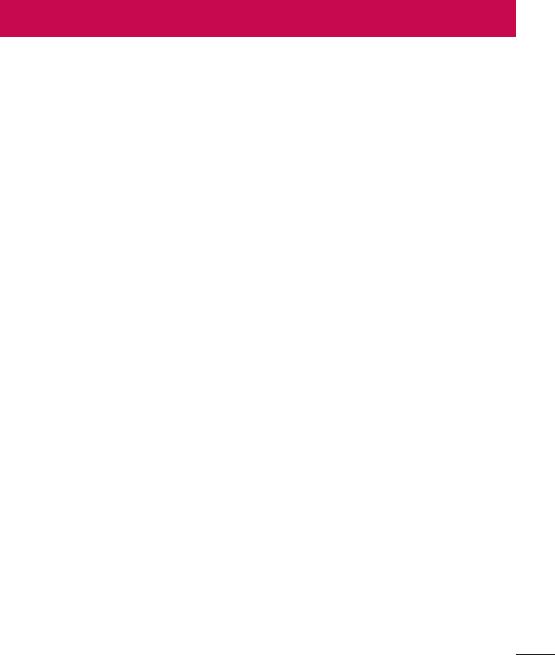
Сведения о данном руководстве пользователя
Сведения о данном руководстве пользователя
•
Перед использованием устройства внимательно ознакомьтесь с
данным руководством. Это обеспечит правильное и безопасное
использование телефона.
•
Некоторые изображения и снимки экрана, приведенные в
настоящем руководстве, могут выглядеть не так, как в вашем
телефоне.
•
Содержимое вашего телефона может отличаться от конечного
продукта или программного обеспечения, предоставленного
поставщиком услуг или оператором. Это содержимое может быть
изменено без предварительного уведомления. Для получения
последней версии настоящего руководства посетите сайт LG по
адресу www.lg.com.
•
Приложения, установленные на вашем телефоне, и их
функции могут отличаться в зависимости от страны, региона
или спецификаций оборудования. Компания LG не несет
ответственности за любые проблемы производительности,
вызванные использованием приложений, разработанных
сторонними поставщиками.
•
Компания LG не несет ответственности за проблемы с
производительностью или несовместимостью, вызванные
изменением настроек реестра или программного обеспечения
операционной системы. Любая попытка изменения
операционной системы может привести к неправильной работе
устройства или приложений.
•
Программное обеспечение, аудио, обои, изображения и
другие медиафайлы, предоставляемые вместе с устройством,
лицензированы для ограниченного использования. Извлечение
Сведения о данном руководстве пользователя
74
и использование этих материалов в коммерческих или иных
целях является нарушением авторских прав. Как пользователь,
вы несете полную ответственность за незаконное использование
медиафайлов.
•
За услуги передачи данных, такие как SMS/MMS, загрузка,
скачивание, автосинхронизация и службы определения
местоположения, может взиматься дополнительная плата. Во
избежание дополнительных расходов выберите план передачи
данных, отвечающий вашим потребностям. Для получения
дополнительных сведений обратитесь к поставщику услуг.
Товарные знаки
•
LG и логотип LG являются зарегистрированными товарными
знаками LG Electronics.
•
Bluetooth является зарегистрированным товарным знаком
Bluetooth SIG, Inc. во всем мире.
•
Wi-Fi и логотип Wi-Fi являются зарегистрированными товарными
знаками Wi-Fi Alliance.
•
Все остальные товарные знаки и авторские права являются
собственностью соответствующих владельцев.
Сведения о данном руководстве пользователя
75
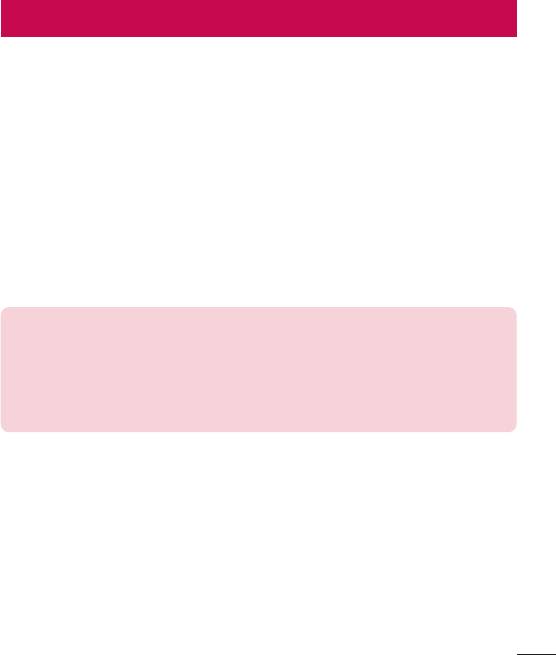
Аксессуары
Данные аксессуары подходят для использования с вашим телефоном.
(Описанные ниже аксессуары могут не входить в комплект
поставки и приобретаться дополнительно).
•
Универсальный адаптер
•
Краткое руководство
•
Наушники
•
Кабель передачи данных
•
Аккумулятор
ПРИМЕЧАНИЕ
•
Всегда используйте только оригинальные аксессуары LG. Поставляемые
компоненты разработаны специально для этого устройства и могут быть
несовместимы с другими устройствами.
•
Комплектация устройства при поставке и доступные аксессуары могут
различаться в зависимости от региона или поставщика услуг.
Аксессуары
76
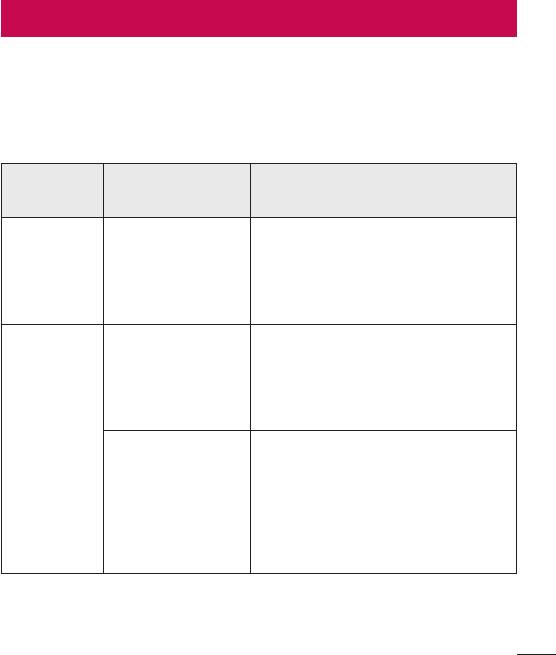
Устранение неисправностей
В данной главе перечислены некоторые проблемы, которые могут
возникнуть при эксплуатации телефона. При возникновении
некоторых неисправностей требуется обращение к поставщику
услуг, однако большую часть проблем можно с легкостью устранить
самостоятельно.
Возможные
Сообщение
Возможные меры по устранению
причины
В телефоне нет
Ошибка
SIM- или USIM-
Убедитесь в правильности установки
SIM- или
карты или она
SIM- или USIM-карты.
USIM-карты
установлена
неправильно.
Сигнал слишком
Перейдите к окну или выйдите на
слабый или
открытое пространство. Сверьтесь
телефон находится
с картой зоны покрытия оператора
вне зоны
сети.
покрытия сети.
Сетевое
подключение
Убедитесь, что SIM- или USIM-карта
отсутствует/
была выпущена не ранее 6–12
теряется
Оператором
месяцев назад. В противном случае
введены новые
замените SIM- или USIM-карту
службы.
в ближайшем филиале вашего
поставщика услуг связи. Обратитесь
к поставщику услуг.
Устранение неисправностей
77
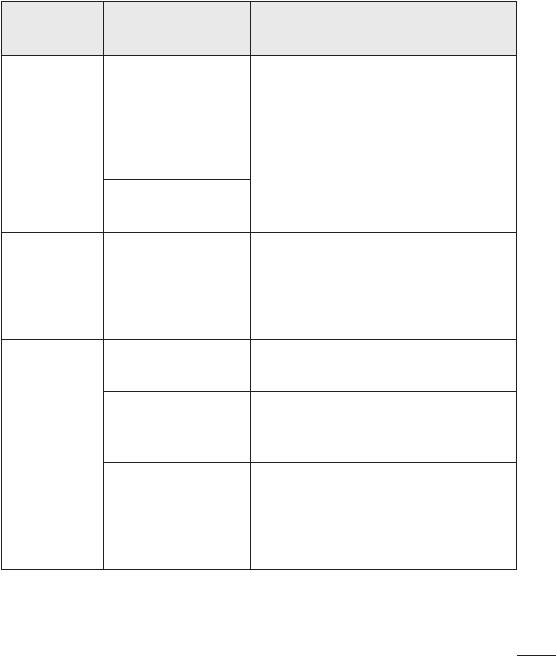
Возможные
Сообщение
Возможные меры по устранению
причины
При изменении
кода безопасности
новый код следует
подтвердить,
Коды не
Если вы забыли код, обратитесь к
введя его
совпадают
поставщику услуг.
повторно.
Два введенных
кода не совпадают.
Не
Невозможно
поддерживается
установить
поставщиком услуг
Обратитесь к поставщику услуг.
приложения
или требуется
регистрация.
Ошибка набора
Новая сеть не авторизована.
номера
Установлена новая
Узнайте, не появились ли новые
SIM- или USIM-
ограничения.
Вызовы
карта.
недоступны
Достигнут лимит,
установленный
Обратитесь к поставщику услуг или
для
сбросьте ограничения с помощью
предварительной
кода PIN 2.
оплаты.
Устранение неисправностей
78
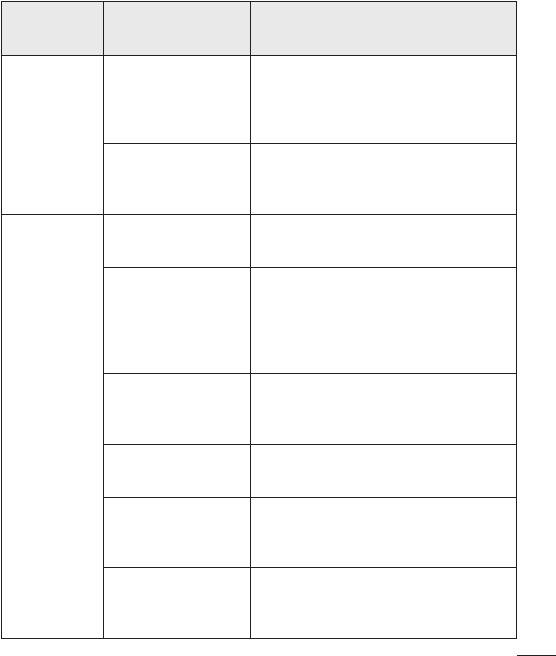
Возможные
Сообщение
Возможные меры по устранению
причины
Плохо нажата
кнопка
Нажмите и удерживайте кнопку Вкл./
включения/
Выкл. в течение не менее 2 секунд.
Телефон не
выключения.
включается
Зарядите аккумулятор. Проверьте
Аккумулятор
индикатор уровня заряда на
разряжен.
дисплее.
Аккумулятор
Зарядите аккумулятор.
разряжен.
Слишком высокая
или низкая
Убедитесь, что телефон заряжается
температура
при нормальной температуре.
окружающей
среды.
Проверьте зарядное устройство
Проблемы с
и подключение кабеля питания к
Ошибка
контактами
телефону.
зарядки
Отсутствует
Подключите зарядное устройство к
напряжение
другой розетке.
Зарядное
устройство
Замените зарядное устройство.
повреждено
Недопустимое
Используйте только оригинальные
зарядное
аксессуары LG.
устройство
Устранение неисправностей
79
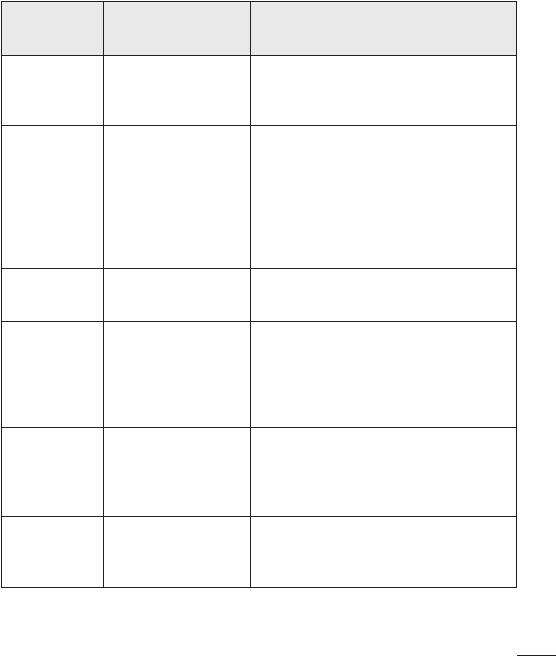
Возможные
Сообщение
Возможные меры по устранению
причины
Включена функция
Номер
Откройте меню "Настройки" и
фиксированного
запрещен.
отключите данную функцию.
набора.
Не удается
получить/
отправить
Память
Удалите часть сообщений из
SMS-
переполнена
телефона.
сообщения
и
фотографии
Файлы не
Неподдерживаемый
Проверьте поддерживаемые
открываются
формат файлов.
форматы файлов.
При
Защитная лента или чехол
входящем
Неправильная
не должны закрывать датчик
вызове не
работа датчика
приближения. Область вокруг
загорается
расстояния
датчика расстояния должна быть
экран.
чистой.
Откройте настройки меню звука,
чтобы проверить, не включен ли
Нет звука Режим вибрации
режим вибрации или режим "Не
беспокоить".
Устройство
Временная ошибка
Загрузите обновления для
не отвечает
программного
программного обеспечения через
на запросы
обеспечения
веб-сайт.
Устранение неисправностей
80
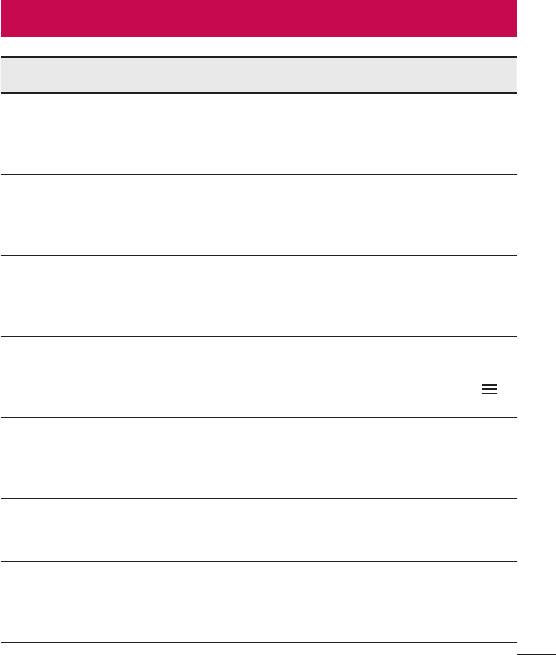
Часто задаваемые вопросы
Категория Вопрос Ответ
Какие функции
Подключение аудиоустройства с
Устройства
доступны при
поддержкой Bluetooth, например
Bluetooth
использовании
стерео- или моногарнитуры или
Bluetooth?
автомобильного комплекта.
Как выполнить
Резервное
Данные контактов можно
резервное
копирование
синхронизировать между телефоном
копирование
контактов
и аккаунтом Google.
контактов?
Можно ли установить
одностороннюю
Поддерживается только
Синхронизация
синхронизацию с
двусторонняя синхронизация.
Gmail?
Можно ли
Папка "Входящие" синхронизируется
синхронизировать все
автоматически. Остальные папки
Синхронизация
папки электронной
можно просмотреть, коснувшись и
почты?
выбрав Папки для выбора папки.
Нужно ли входить в
Если вы один раз вошли в аккаунт
аккаунт Gmail при
Gmail, при повторном входе нет
Вход в Gmail
каждом доступе к
необходимости вводить учетные
почте?
данные.
Можно ли настроить
Аккаунт
Нет, телефон не поддерживает
фильтрацию
фильтрацию электронной почты.
входящей почты?
Что произойдет
Письмо электронной почты будет
при запуске другого
Эл. почта
автоматически сохранено как
приложения во время
черновик.
написания письма?
Часто задаваемые вопросы
81
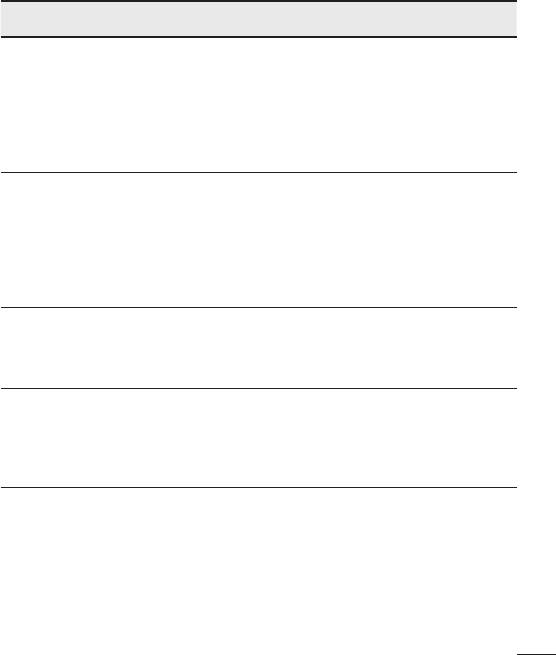
Категория Вопрос Ответ
Существует ли
ограничения по
размеру файлов
Сигнал
при использовании
Ограничений по размеру файлов нет.
звонка
файлов MP3 в
качестве сигнала
вызова?
Телефон не
отображает время
Время
доставки сообщений,
Откройте переписку, коснитесь и
доставки
если они были
удерживайте требуемое сообщение.
сообщения
доставлены 24 часа
Коснитесь Подробности.
назад или ранее. Как
посмотреть время?
Можно ли установить
Можно установить и использовать
другое навигационное
Навигация
любое приложение, доступное на Play
приложение на моем
Store™ и совместимое с устройством.
телефоне?
Можно ли
синхронизировать
Возможна синхронизация контактов
Синхронизация
контакты из всех
только Gmail и сервера MS Exchange
аккаунтов моей
(корпоративный почтовый сервер).
почты?
Часто задаваемые вопросы
82
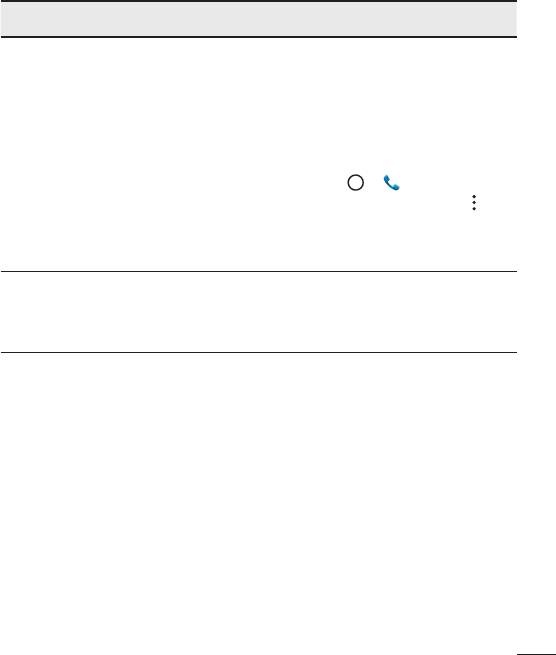
Категория Вопрос Ответ
Если вы перенесли контакт с
функцией "Ожидание и пауза" в
номере, то не сможете использовать
эти функции. Вам придется сохранить
каждый номер повторно.
Можно ли сохранить
Как сохранять контакты с функцией
Ожидание и
контакт с функцией
"Ожидание и пауза":
пауза
"Ожидание и пауза" в
номерах?
1. Коснитесь > .
2. Наберите номер и коснитесь .
3. Коснитесь Добавить
двухсекундную паузу или
Добавить паузу.
Какие функции
Вы можете настроить телефон на
безопасности
запрос комбинации разблокировки
Безопасность
предусмотрены в
перед доступом к нему или его
телефоне?
использованием.
Часто задаваемые вопросы
83
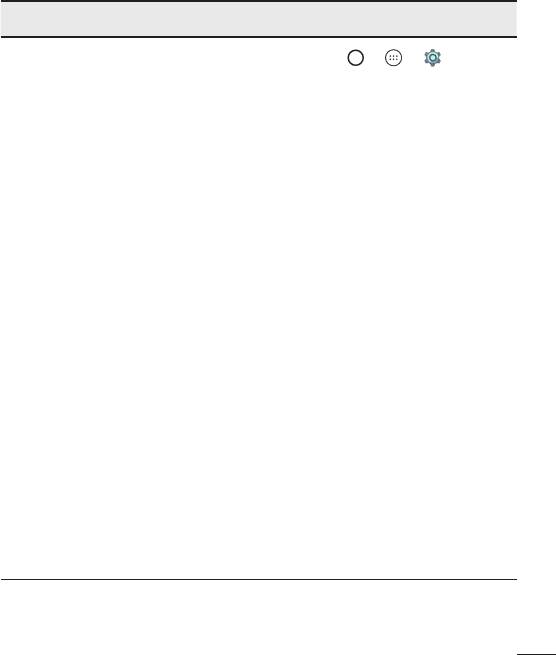
Категория Вопрос Ответ
1. Коснитесь > > >
Безопасность > Блокировка
экрана > Графический ключ.
При использовании этой функции
впервые на экране появляется
памятка о порядке создания
комбинации разблокировки.
2. Настройте комбинацию
разблокировки, нарисовав ее,
а затем подтвердите созданную
комбинацию, нарисовав ее
повторно.
Меры предосторожности при
Как создать
использовании графического ключа
Комбинация
графический ключ
блокировки.
разблокировки
разблокировки?
Крайне важно запомнить
установленный ключ разблокировки.
При использовании неверной
комбинации пять раз подряд доступ
к телефону блокируется. Для ввода
графического ключа разблокировки,
PIN-кода или пароля отводится 5
попыток. Если вы уже использовали
все 5 попыток, повторить можно
будет только через 30 секунд. (Или
если у вас есть предустановленный
PIN-код восстановления, вы можете
использовать его для разблокировки
графического ключа
Часто задаваемые вопросы
84
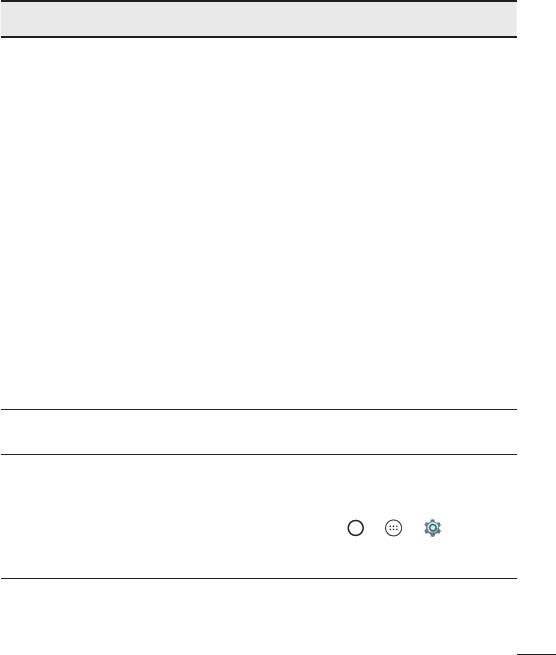
Категория Вопрос Ответ
Если вы забыли комбинацию
разблокировки:
Если вы вошли в аккаунт Google на
телефоне и 5раз ввели неверную
комбинацию разблокировки,
коснитесь кнопки "Забыли граф.
ключ". Затем для разблокировки
телефона потребуется войти в
Что делать, если я
аккаунт Google. Если аккаунт Google
забыл(а) комбинацию
Комбинация
не был создан на телефоне или вы
разблокировки и не
разблокировки
забыли учетные данные для входа
создал(а) на телефоне
в него, потребуется выполнить
аккаунт Google?
аппаратный сброс.
Внимание! При сбросе настроек
до заводских значений все
пользовательские приложения
и данные удаляются. Перед
выполнением сброса настроек до
заводских значений следует создать
резервную копию важных данных.
Узнаю ли я, что память
Память
Да, вы получите уведомление.
заполнена?
Интерфейс телефона доступен на
разных языках.
Поддержка
Можно ли изменить
Чтобы сменить язык:
языка
язык телефона?
1. Коснитесь > > > Язык и
ввод > Язык.
2. Коснитесь нужного вам языка.
Часто задаваемые вопросы
85
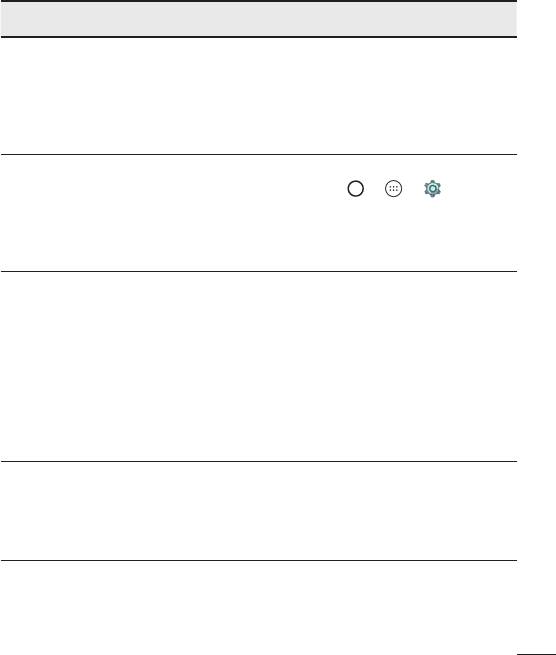
Категория Вопрос Ответ
Параметры настройки VPN-доступа
различаются в зависимости от
компании. Для настройки доступа
VPN Как настроить VPN?
VPN на телефоне необходимо
уточнить подробные сведения у
сетевого администратора компании.
Мой экран
выключается после
1. Коснитесь > > > Экран
Время
15 секунд простоя.
> Спящий режим.
ожидания
Как изменить
2. Коснитесь предпочитаемого
экрана
время отключения
интервала отключения подсветки.
подсветки?
При использовании данных телефон
по умолчанию переключается на
Когда сеть Wi-Fi и
Wi-Fi (если разрешено использование
сеть мобильной
Wi-Fi). Однако при переключении с
Wi-Fi и
связи доступны
одной сети на другую уведомление
Мобильная
одновременно,
не предусмотрено.
сеть
какую сеть будет
Чтобы узнать, какой тип передачи
использовать
данных используется, посмотрите на
телефон?
значок Мобильная сеть или Wi-Fi в
верхней части экрана.
Да. Просто коснитесь и удерживайте
Можно ли удалить
значок, пока в центре в верхней
Главный
приложение с
части экрана не отобразится значок
экран
Главного экрана?
корзины. Затем, не отпуская палец,
переместите значок в корзину.
Часто задаваемые вопросы
86
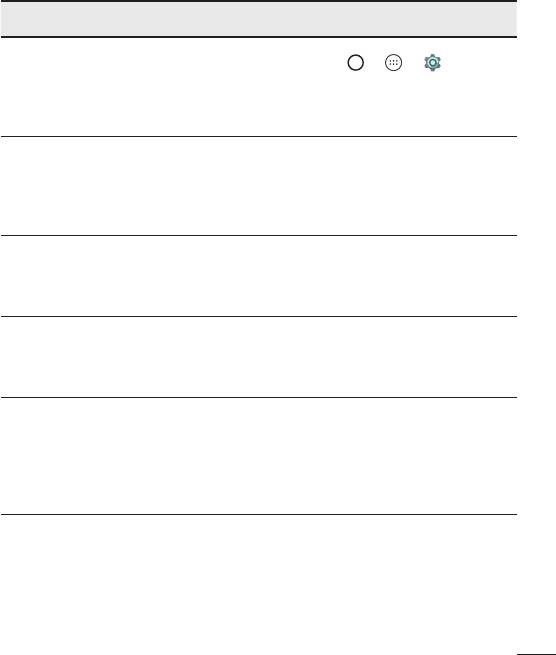
Категория Вопрос Ответ
Я загрузил
1. Коснитесь > > >
приложение,
Приложения > Сторонние.
Приложение
которое работает с
2. Коснитесь приложения, затем
множеством ошибок.
УДАЛИТЬ.
Как удалить его?
Можно ли зарядить
телефон с помощью
Да, телефон заряжается через кабель
Зарядное
кабеля USB, не
USB независимо от того, установлены
устройство
устанавливая
ли необходимые драйверы.
драйвер?
Будет ли сигнал
будильника слышен,
Нет, такая возможность не
Будильник
если телефон
поддерживается.
отключен?
Если телефон
находится в режиме
Сигнал будильника будет слышно
Будильник
вибрации, услышу ли
даже в этом случае.
я будильник?
Как выполнить
Аппаратный
Если телефон не возвращается в
сброс настроек до
сброс (сброс
исходное состояние, используйте
заводских значений,
настроек до
аппаратный сброс (сброс настроек
не имея доступа к
заводских
до заводских значений), чтобы
меню Настройки на
значений)
выполнить инициализацию телефона.
телефоне?
Часто задаваемые вопросы
87
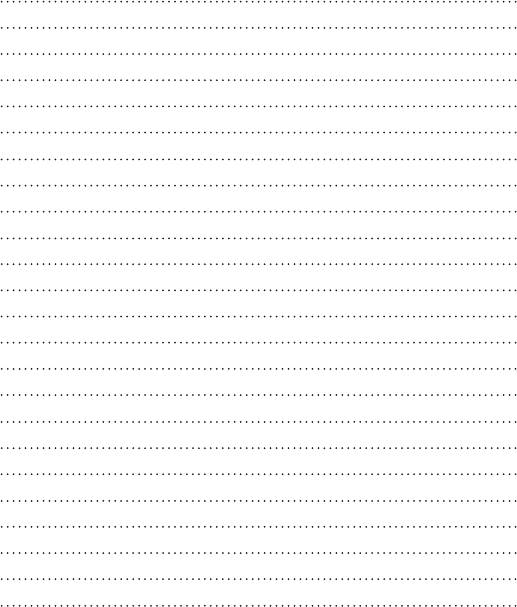
Оглавление
- Добро пожаловать!
- Вітаємо!
- Қош келдіңіз!
- Welcome!



